Распиновка юсб порта: Распиновка разъёмов USB 2.0
Распиновка USB-разъема на материнской плате
Как известно, на материнской плате компьютера находится множество самых разнообразных разъемов для подключения периферийных и встроенных комплектующих. Среди всех портов присутствуют USB 2.0 и USB 3.0, которые выполняют роль подачи сигнала и питания от встроенных разъемов. Эти две версии различаются не только техническими характеристиками, но и видом портов на системной плате. В сегодняшней статье мы бы хотели разобрать их более детально.
Читайте также: Из чего состоит материнская плата
Распиновка разъемов USB 2.0 и USB 3.0 на материнской плате
К сожалению, нет единого обозначения всех ножек и контактов разъемов, поскольку технология их производства не является стандартизированной. Вследствие этого на каждой модели материнской платы соотношение может быть разным. На изображении ниже вы видите схематическую распиновку USB-штекера с цветным обозначением каждого контакта. Именно от этих условных знаков мы и будем отталкиваться при дальнейшем разборе разъемов на материнке.
USB 2.0
Начнем с более распространенного USB 2.0. Еще не все производители комплектующих устанавливают в свои платы новые разъемы USB 3.0 или 3.1, однако несколько входов старой версии 2.0 на борту обязательно имеется. Распиновка выглядит несложно, ведь состоит элемент всего из десяти проводков или металлических ножек. Обратите внимание на иллюстрацию ниже. Там находится условное обозначение всех этих контактов.
Теперь давайте по очереди разберемся с каждым из них, чтобы у начинающих пользователей не возникло трудностей с пониманием обозначений:
- 1 и 2. Обозначаются красным цветом и имеют названия 5V,VCC или Power. Отвечают за подачу питания;
- 3 и 4. Выделены белым цветом и практически везде указываются как D- — контакты для передачи данных с негативным зарядом;
- 5 и 6. Зеленый цвет, символическое название D+ — контакты передачи данных с положительным зарядом;
- 7, 8 и 10.
 Обычно черным цветом выделяется земля, а название на контакте соответствует GND.
Обычно черным цветом выделяется земля, а название на контакте соответствует GND.
Вы могли заметить отсутствие девятого контакта. Его нет, поскольку это место выполняет роль ключа для понятия правильного подключения проводов к разъему.
После ознакомления с соответствием всех контактов вам остается только подключить к ним провода, учитывая все показанные маркировки. При этом обязательно следует соблюдать полярность, ведь не зря она тоже указывается в схематических рисунках.
USB 3.0
Тип разъемов USB 3.0 современнее, и все более-менее новые материнские платы имеют несколько таких встроенных портов, которые тоже подключаются через специально отведенные для этого контакты. Строение этого порта более сложное, поскольку версия 3.0 обладает более совершенными техническими характеристиками и поддерживает новые технологии.
Выше вы увидели схематическую распиновку разъема 3.0, осталось только разобрать все контакты в текстовом варианте:
- 2.
 Новый контакт, отвечающий за идентификацию, обычно показывается серым цветом и имеет символическое название ID;
Новый контакт, отвечающий за идентификацию, обычно показывается серым цветом и имеет символическое название ID; - 1 и 4. IntA_P2_D+ и IntA_P1_D+ соответственно. Уже знакомые пины для передачи данных с положительным зарядом;
- 3 и 6. IntA_P2_D- и IntA_P1_D-. Выделенные белым цветом провода передачи данных с негативным зарядом;
- 5 и 8. Земля, как обычно, обозначается серым цветом и пишется GND;
- 7 и 10. Еще одни контакты со знаком «плюс» для передачи данных через TX. 7 имеет название IntA_P2_SSTX+, а номер 10 — IntA_P1_SSTX+;
- 9 и 12. То же самое, но со знаком «минус» и обозначениями IntA_P2_SSTX- и IntA_P1_SSTX-;
- 11 и 14. Земля;
- 13 и 16. Получение данных RX с положительным зарядом и названием IntA_P2_SSRX+ и IntA_P1_SSRX+;
- 15 и 18. RX cо знаком «минус».
 Названия — IntA_P2_SSRX- и IntA_P1_SSRX-;
Названия — IntA_P2_SSRX- и IntA_P1_SSRX-; - 17 и 20. Отмечены красным цветом и отвечают за подачу питания. Имеют символическое обозначение Vbus.
Как и в случае с предыдущим разъемом, один контакт отсутствует, и это пустое место выступает в роли ключа. В данном варианте нет номера девятнадцать. Кроме этого, вы могли заметить добавление новых контактов на передачу данных RX и TX. Данная пара используется при вывода и вводе информации по последовательному интерфейсу и сейчас является стандартом в подобных схемах.
Переходник с USB 2.0 на 3.0
Выше вы были ознакомлены с распиновкой всех контактов и детальным описанием каждого из них. Теперь мы хотим представить небольшую схематическую иллюстрацию тем пользователям, кто заинтересован в подключении или создании переходника с USB 2.0 на 3.0. Мы не будем детально расписывать принцип создания такой цепи, поскольку это является темой отдельной статьи однако указанное ниже изображение станет наглядным пособием и поможет опытным электрикам в создании новой схемы соединения.
В рамках этого материала мы детально рассмотрели распиновку разъема USB на материнской плате. Если же вы заинтересованы в подобном разборе других компьютерных составляющих, советуем прочитать отдельные наши статьи по следующим ссылкам.
Читайте также:
Распиновка 3-Pin кулера
Распиновка 4-Pin кулера
Распиновка разъёмов материнской платы
Опишите, что у вас не получилось. Наши специалисты постараются ответить максимально быстро.
Помогла ли вам эта статья?
ДА НЕТРаспиновка и подключение USB(2.0 и 3.0) на материнской плате
Чтобы использовать фронтальные USB-порты, вам необходимо подключить их к материнской плате вашего компьютера. В этой статье мы расскажем и покажем, как это соединение должно быть выполнено.
В настоящее время материнские платы имеют четыре, шесть или восемь USB-портов, но обычно только два или четыре из них непосредственно припаиваются к материнской плате, сзади. Из-за этого у нас обычно есть два USB-порта, оставшихся на материнской плате. Эти порты обычно доступны в 9- или 10-контактном разъеме.
Из-за этого у нас обычно есть два USB-порта, оставшихся на материнской плате. Эти порты обычно доступны в 9- или 10-контактном разъеме.
Распиновка usb на материнской плате
Самая большая проблема заключается в том, что не существует стандартизации среди производителей материнских плат для функций каждого штыря, то есть контакт 1 разъема материнской платы может иметь другое значение с вывода 1 разъема материнской платы от другого производителя. Из-за этого каждый провод USB-портов передней панели корпуса использует отдельные разъемы. Смотрите также Распиновку USB разъемов.
Распиновка разъема USB 2.0 на материнской плате.
На каждом проводном разъеме вы можете прочитать его значение, которое может быть + 5V (или VCC или Power), D +, D — и GND.
| № pin | Цвет проводов | Название | Описание |
|---|---|---|---|
| 1 | Красный | 5V,VCC,Power | Питание |
| 2 | Красный | 5V,VCC,Power | Питание |
| 3 | Белый | D- | Данные- |
| 4 | Белый | D- | Данные- |
| 5 | Зелёный | D+ | Данные+ |
| 6 | Зелёный | D+ | Данные+ |
| 7 | Черный | GND | Земля |
| 8 | Черный | GND | Земля |
| 9 | — | Key(Нет пина) | Ключ |
| 10 | Серый | GND | Земля |
Все, что вам нужно сделать, это установить каждый из проводов (+ 5V, D +, D- и GND) в правильные места, как показано выше.
Распиновка разъема USB 3.0 на материнской плате.
| № pin | Название | Описание | № pin | Название | Описание |
|---|---|---|---|---|---|
| 1 | IntA_P2_D+ | Данные+ | 2 | ID | Идентификатор |
| 3 | IntA_P2_D- | Данные- | 4 | IntA_P1_D+ | Данные+ |
| 5 | GND | Земля | 6 | IntA_P1_D- | Данные- |
| 7 | IntA_P2_SSTX+ | Данные+ | 8 | GND | Земля |
| 9 | IntA_P2_SSTX- | Данные- | 10 | IntA_P1_SSTX+ | Данные+ |
| 11 | GND | Земля | 12 | IntA_P1_SSTX- | Данные- |
| 13 | IntA_P2_SSRX+ | Данные+ | 14 | GND | Земля |
| 15 | IntA_P2_SSRX- | Данные- | 16 | IntA_P1_SSRX+ | Данные+ |
| 17 | Vbus | Питание | 18 | IntA_P1_SSRX- | Данные- |
| 19 | Key(Нет пина) | Ключ | 20 | Vbus | Питание |
Распиновка USB разъема: USB, mini-USB, micro-USB
В данной статье приведена общая информация о стандарте USB, а также распиновка USB разъема по цветам всех видов (USB, mini-USB, micro-USB, USB-3.
Разъем USB (Universal Serial Bus) – это последовательная шина универсального назначения, современный способ подсоединения внешних устройств к персональному компьютеру. Заменяет ранее используемые способы подключения (последовательный и параллельный порт, PS/2, Gameport и т.д.) для обычных видов периферийных устройств — принтеры, мыши, клавиатуры, джойстики, камеры, модемы и т.д. Также данный разъем позволяет организовывать обмен данными между компьютером и видеокамерой, карт-ридером, MP3 — плеером, внешним жестким диском.
Преимуществом USB разъема перед иными разъемами заключается в возможности подключения Plug&Play устройств без необходимости перезагрузки компьютера или ручной установке драйверов. Устройства Plug&Play могут быть подключены во время работы компьютера и в течение нескольких секунд приступить к работе.
При подключении нового устройства сначала хаб (кабельный концентратор) получает высокий уровень по линии передачи данных, которое сообщает, что появилось новое оборудование.
- Хаб сообщает Хост-компьютеру о том, что было подключено новое устройство.
- Хост-компьютер запрашивает хаб, на какой порт было подключено устройство.
- После получения ответа компьютер выдает команду об активации данного порта и выполняет обнуление (сброс) шины.
- Концентратор формирует сигнал сброса (RESET) длительностью 10 мсек. Выходной ток питания устройства составляет 100 мА. Устройство теперь готово к работе и имеет адрес по умолчанию.
Создание USB — результат сотрудничества таких компаний как Compaq, NEC, Hewlett-Packard, Philips, Intel, Lucent и Microsoft. USB стандарт был призван заменить широко используемый последовательный порт RS-232. USB в целом облегчает работу пользователю и имеет большую пропускную способность , чем последовательный порт RS-232. Первая спецификация USB была разработана в 1995 году, как недорогой универсальный интерфейс для подсоединения внешних устройств, которые не требовали большую пропускную способность данных.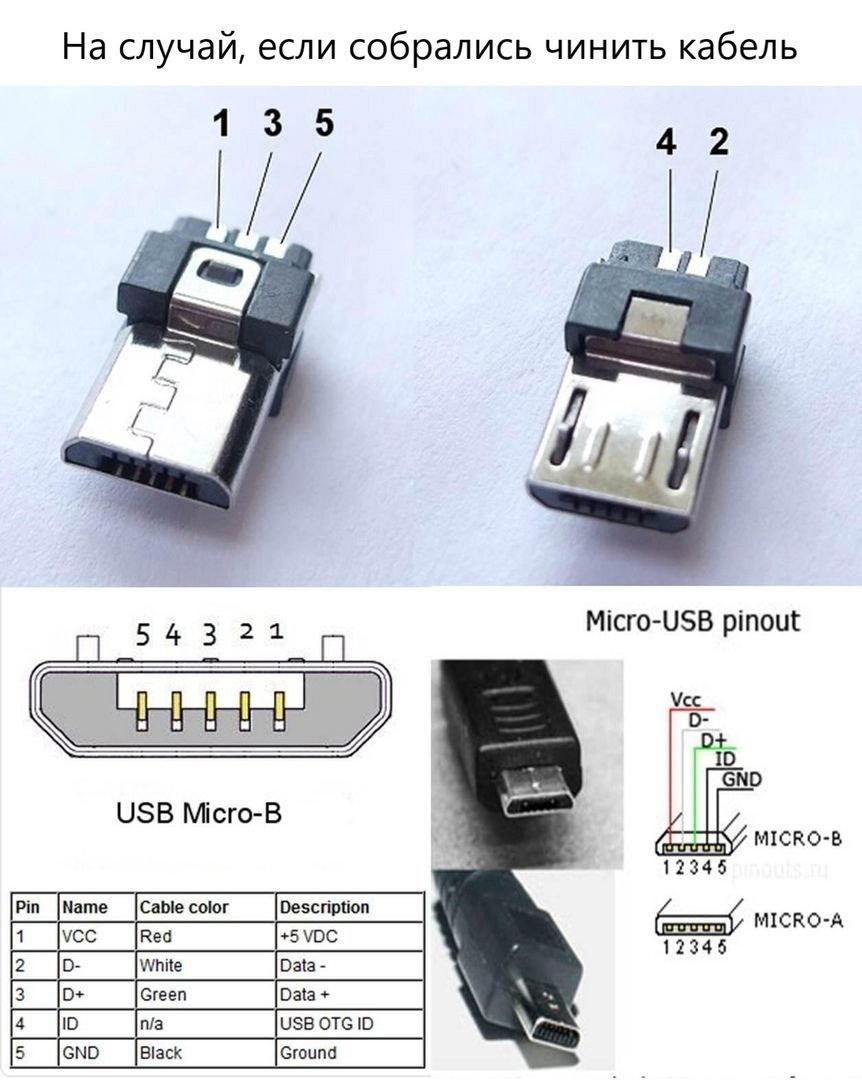
Три версии USB
USB 1.1
Версия USB 1.1 предназначен был для обслуживания медленных периферийных устройств (Low-Speed) со скоростью передачи данных 1,5 Мбит/с и быстрых устройств (Full-Speed) со скоростью передачи данных 12 Мбит/с. USB 1.1, однако, был не в состоянии конкурировать с высокоскоростным интерфейсом, например. FireWire (IEEE 1394) от компании Apple со скоростью передачи данных до 400 Мбит/с.
USB 2.0
В 1999 году стали задумываться о втором поколении USB, который был бы применим и для более сложных устройств (например, цифровых видеокамер). Эта новая версия, обозначаемая как USB 2.0 была выпущена 2000 году и обеспечивала максимальную скорость до 480 Мбит/с в режиме Hi-Speed и сохранила обратную совместимость с USB 1.1 (тип передачи данных: Full-Speed , Low-Speed).
USB 3.0
Третья версия (обозначаемая также как Super-speed USB) была спроектирована в ноябре 2008 года, но, вероятно, из-за финансового кризиса ее массовое распространение было отложено вплоть до 2010.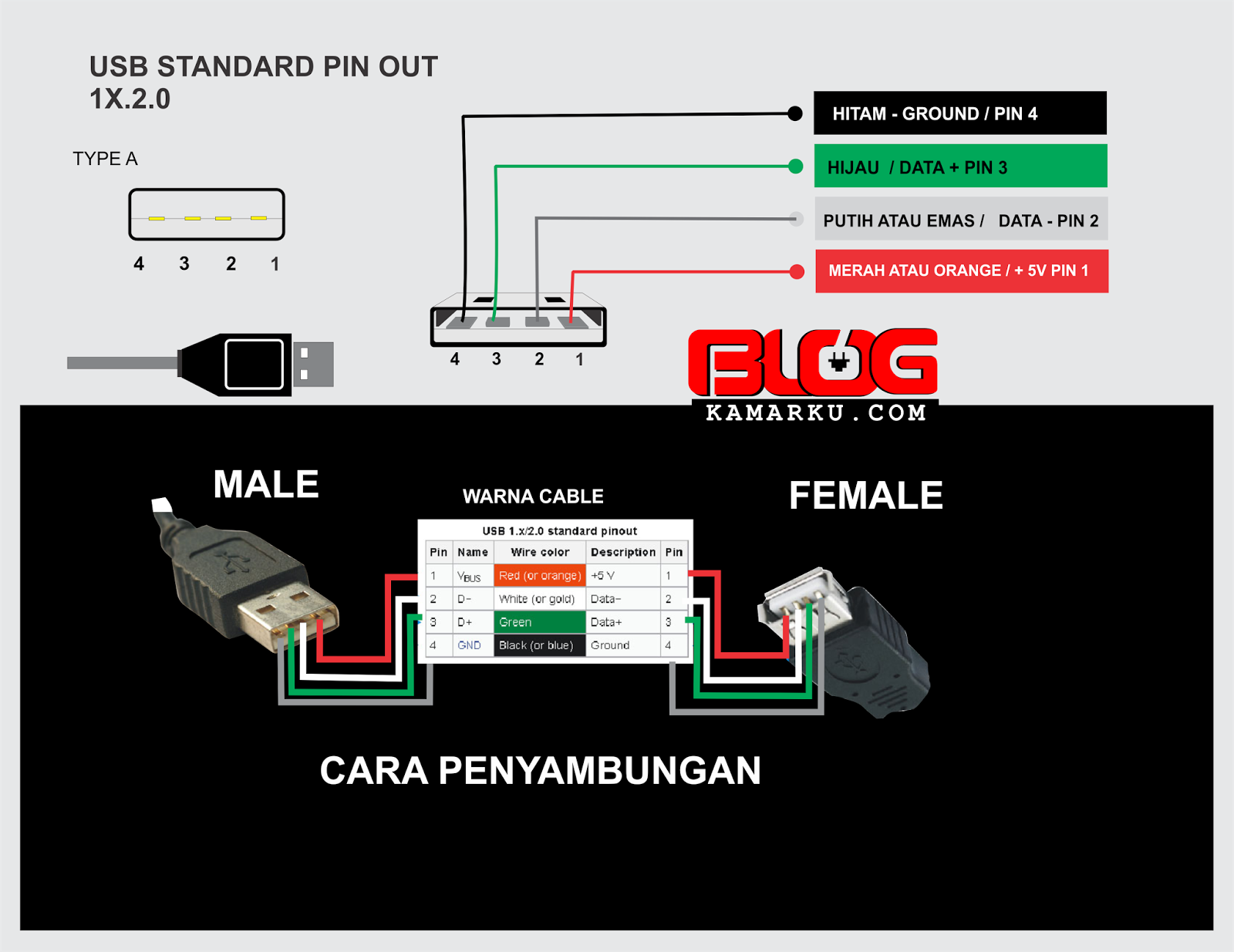 USB 3.0 имеет более чем в 10 раз большую скорость по сравнению с USB 2.0 (до 5 Гбит/с). Новая разработка имеет 9 проводов вместо первоначальных 4 (шина данных уже состоит из 4 проводов), тем не менее, этот стандарт по-прежнему поддерживает и USB 2.0 и обеспечивает пониженное энергопотребление. Благодаря этому можно использовать любую комбинацию устройств и портов USB 2.0 и USB 3.0.
USB 3.0 имеет более чем в 10 раз большую скорость по сравнению с USB 2.0 (до 5 Гбит/с). Новая разработка имеет 9 проводов вместо первоначальных 4 (шина данных уже состоит из 4 проводов), тем не менее, этот стандарт по-прежнему поддерживает и USB 2.0 и обеспечивает пониженное энергопотребление. Благодаря этому можно использовать любую комбинацию устройств и портов USB 2.0 и USB 3.0.
USB разъем имеет 4 контакта. К контактам DATA+ и DATA- подключается витая пара (скрученные между собой два провода), а к выводам VCC (+5 В) и GND подключаются обычные провода. Затем весь кабель (все 4 провода) экранируется алюминиевой фольгой.
Ниже представлена распиновка (распайка) всех видов USB разъемов.
Виды и распиновка USB разъемов
Распайка USB кабеля по цветам:
- +5 вольт
- -Data
- +Data
- Общий
Схема распиновки разъема USB — тип А:
Схема распиновки разъема USB — тип В:
Распайка кабеля по цветам разъемов: mini (мини) и micro (микро) USB:
- +5 вольт
- -Data
- +Data
- Не используется / Общий
- Общий
Распиновка разъема mini-USB — тип А:
Распиновка разъема mini-USB — тип B:
Распиновка разъема micro-USB — тип A:
Распиновка разъема micro-USB — тип B:
USB 3.
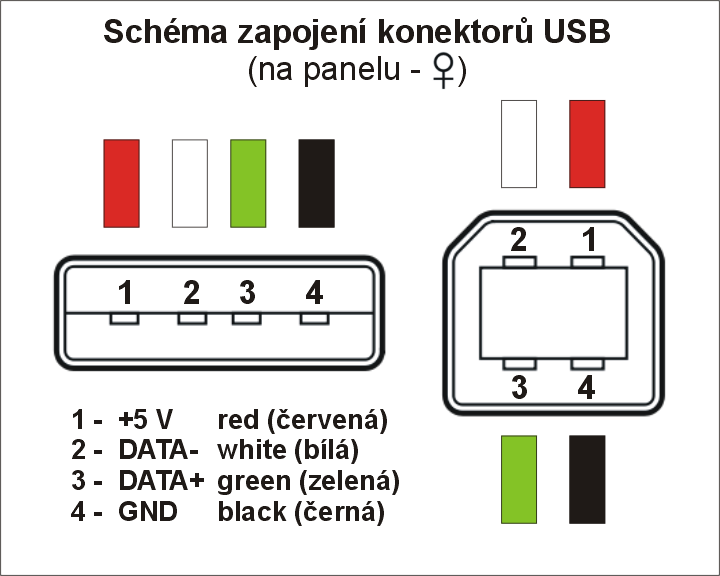 0 Распайка и характеристики
0 Распайка и характеристикиРуководствуясь соображениями обратной совместимости с USB 2.0, при проектировании вилок и розеток USB 3.0 была применена концепция «усовершествования» (upgrade) возможности разъёмов за счёт добавления к уже существующей USB 2.0 части коннекторов дополнительной группы контактов, обслуживающих шину SuperSpeed USB. То есть устройства и кабели USB 2.0 подключить к разъёму SuperSpeed USB 3.0 можно, а вот наоборот – уже нельзя.
USB 3.0 коннекторы типа A (USB 3.0 Type A connectors) – установлены на сторое хост-устройста – компьютера или хаба) и разъёмы USB 3.0 типа B (USB 3.0 Type B connectors) – установлены на USB 3.0 переферии.
Кроме них, существует ещё два типа разъёмов USB 3.0 – это семейство коннекторов USB 3.0 Micro (предназначены для мобильных устройств) и новый тип USB 3.0 Powered-B (обеспечивает дополнительным питанием подключённые к ниму устройства).
Вилка и розетка типа A (USB-хост или Хаб)
Стандарт USB 3.0 обратно совместим с USB 2.0, то есть вилки кажутся такими же, как и обычныевилки типа A. Контакты USB 2.0 остались на прежнем месте, но в глубине разъёма теперь располагаются пять новых контактов. Это означает, что вам нужно полностью вставлять вилку USB 3.0 в порт USB 3.0, чтобы удостовериться в режиме работы USB 3.0, для которого требуются дополнительные контакты. Иначе вы получите скорость USB 2.0. USB Implementers Forum рекомендует производителям использовать цветовое кодирование Pantone 300° C на внутренней части разъёма.
Распиновка коннекторов USB 3.0 A -типа
Расположение контактов на розетке USB 3.0 A-типа
| 1 | VBUS (VCC) | Красный |
| 2 | D- | Белый |
| 3 | D+ | Зелёный |
| 4 | GND | Чёрный |
| 5 | StdA_SSTX- | Синий |
| 6 | StdA_SSTX+ | Жёлтый |
| 7 | GND_DRAIN | ЗЕМЛЯ |
| 8 | StdA_SSRX- | Фиолетовый |
| 9 | StdA_SSRX+ | Оранжевый |
| Экран | Оплётка | Экран коннектора |
Распиновка коннекторов USB 3.
 0 B -типа
0 B -типаРасположение контактов на розетке USB 3.0 B-типа
| 1 | VBUS | Красный |
| 2 | D- | Белый |
| 3 | D+ | Зелёный |
| 4 | GND | Чёрный |
| 5 | StdA_SSTX- | Синий |
| 6 | StdA_SSTX+ | Жёлтый |
| 7 | GND_DRAIN | ЗЕМЛЯ |
| 8 | StdA_SSRX- | Фиолетовый |
| 9 | StdA_SSRX+ | Оранжевый |
| Shell | Оплётка | Экран разъёма |
У разъёмов для мобильных устройств изменения более заметны. Старый разъём Micro-B USB 2.0 имел ширину 6,86 мм, однако теперь ширина разъёма USB 3.0 Micro-B для мобильных телефонов, плееров и смартфонов увеличилась до 12,25 мм. Опять же, разъёмы были сделаны таким образом, чтобы обеспечить совместимость c USB 2.0.
Старый разъём Micro-B USB 2.0 имел ширину 6,86 мм, однако теперь ширина разъёма USB 3.0 Micro-B для мобильных телефонов, плееров и смартфонов увеличилась до 12,25 мм. Опять же, разъёмы были сделаны таким образом, чтобы обеспечить совместимость c USB 2.0.
Распиновка коннекторов USB 3.0 Micro-B-типа
Расположение контактов вилки USB 3.0 Micro-B
| 1 | VBUS | Красный |
| 2 | D- | Белый |
| 3 | D+ | Зелёный |
| 4 | ID | не подключён |
| 5 | GND | Чёрный |
| 6 | StdA_SSTX- | Синий |
| 7 | StdA_SSTX+ | Жёлтый |
| 8 | GND_DRAIN | ЗЕМЛЯ |
| 9 | StdA_SSRX- | Фиолетовый |
| 10 | StdA_SSRX+ | Оранжевый |
| Shell | Оплётка | Экран разъёма |
Также существуют разъёмы USB 3. 0 Micro ещё двух типов: вилка USB 3.0 Micro-A и розеткаUSB 3.0 Micro-AB. Визуально отличаются от USB 3.0 Micro-B «прямоугольной» (не срезанной) частью разъёма с USB 2.0 контактами, что позволяет избежать подключения вилки Micro-Aв розеткуMicro-B,а розеткуMicro-AB делает совместимой с обеими вилками.
0 Micro ещё двух типов: вилка USB 3.0 Micro-A и розеткаUSB 3.0 Micro-AB. Визуально отличаются от USB 3.0 Micro-B «прямоугольной» (не срезанной) частью разъёма с USB 2.0 контактами, что позволяет избежать подключения вилки Micro-Aв розеткуMicro-B,а розеткуMicro-AB делает совместимой с обеими вилками.
Розетка Micro-AB будет применяться в мобильных устройствах, имеющих бортовой USB 3.0 host контроллер. Для идентификации режима хост/клиент используется пин 4 (ID) – в вилкеMicro-Aон замкнут на «землю».
Распиновка коннекторов USB 3.0 Powered-B
Новый разъём USB 3.0 Powered-Bспроектирован с использованием двух дополнительных контактов, что позволяет устройствам предоставлять до 1000 мА другому устройству, например адаптеру Wireless USB. Это позволяет избежать необходимости в источнике питания для устройства, подключаемого к Wireless USB адаптеру, делая ещё один шаг к идеальной системе беспроводной связи (без отдельного питания). При обычных проводных подключениях к хосту или хабу эти два дополнительных контакта не используются.
При обычных проводных подключениях к хосту или хабу эти два дополнительных контакта не используются.
Разъем USB 3.0 Powered-B по своему формфактору полностью совместим с разъемомUSB 3.0 типа В, но отличаетсяот него наличием двух дополнительных контактов питания (DPWR и DGND)и двух дополнительных проводов в USB-кабеле, что позволяет давать питание USB-адаптерам без необходимости подключения их к сети.
В гнездовой разъем USB 3.0 Powered-Bможно вставлять штепсельный разъем USB 3.0 Powered-B, разъем USB 3.0 типа В и USB 2.0 типа В. Всегов разъеме USB 3.0 Powered-B имеется 11 контактов
Дополнительные контакты питания розетки USB 3.0 Powered-B
| 1 | VBUS | +5V Питание |
| 2 | USB D- | USB 2.0 данные |
| 3 | USB D+ | |
| 4 | GND | Земля |
| 8 | StdA_SSRX- | SuperSpeed приём |
| 9 | StdA_SSRX+ | SuperSpeed приём |
| 7 | GND_DRAIN | Земля |
| 5 | StdA_SSTX- | SuperSpeed передача |
| 6 | StdA_SSTX+ | SuperSpeed передача |
| 10 | DPWR | Дополнительное питание на устройство |
| 11 | DGND | Земля питания устройства |
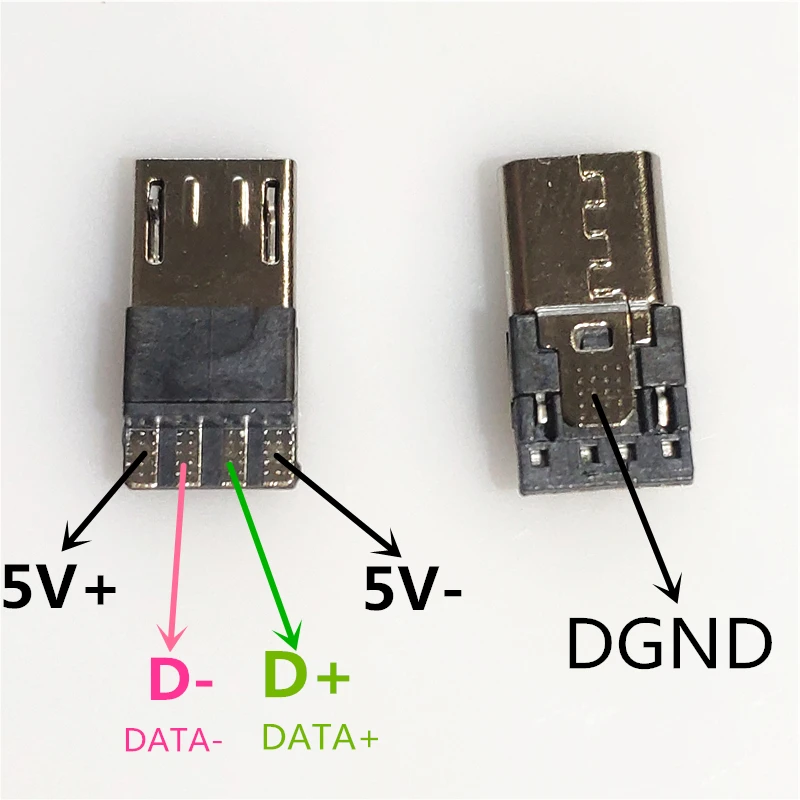 0 Micro-AB
0 Micro-AB
Гнездовой разъем USB 3.0 Micro-AB будет использоваться только в устройствах, поддерживающих стандарт OTG (On-The-Go) (собственно, как и разъем USB 2.0 Micro-AB).В гнездовой разъем LJSB 3.0 Micro-AB можно будет вставлять штепсельные разъемы USB 3.0 Micro-B, USB 3.0 Micro-A, USB 2.0 Micro-Bи USB 2.0 Micro-A.А вот гнездовой разъем USB 2.0 Micro-AB будет совместим только со штепсельными разъемами USB 2.0 Micro-Bи USB 2.0 Micro-A.
Схема питания usb порта. Распиновка и распайка USB разъёмов — основные сведения
Универсальная USB-шина является одним из популярных интерфейсов персонального компьютера. Она позволяет производить последовательное подключение различных устройств (до 127-ми единиц). Также USB-шины поддерживают функцию подключения и отключения приборов при работающем персональном компьютере. При этом устройства могут получать питание непосредственно через упомянутый элемент, что освобождает от необходимости использования дополнительных блоков питания. В этой статье мы рассмотрим, что представляет собой стандартная распиновка USB. Эта информация может пригодиться при самостоятельном изготовлении каких либо USB-переходников или устройств, получающих питание через рассматриваемый нами интерфейс. Кроме того, мы разберем, что представляет собой распиновка микро-USB и, конечно же, мини-USB.
В этой статье мы рассмотрим, что представляет собой стандартная распиновка USB. Эта информация может пригодиться при самостоятельном изготовлении каких либо USB-переходников или устройств, получающих питание через рассматриваемый нами интерфейс. Кроме того, мы разберем, что представляет собой распиновка микро-USB и, конечно же, мини-USB.
Описание и распайка USB-интерфейса
Практически каждый пользователь ПК знает, как выглядит USB-разъем. Это плоский четырехконтактный интерфейс типа А. USB-разъем «мама» имеет маркировку AF, а «папа» — АМ. Распиновка USB типа А состоит из четырех контактов. Первый провод маркируется красным цветом, на него подается напряжение постоянного тока +5 В. Допускается подавать максимальный ток, равный 500 мА. Второй контакт — белого цвета — предназначен для (D-). Третий провод (зеленый) также используется для передачи данных (D+). Последний контакт маркируется черным цветом, на него подается нуль напряжения питания (общий провод).
Коннекторы типа А считаются активным, к ним подключаются питающие хост и т. д.). Разъемы типа В считаются пассивными, к ним присоединяют такие устройства, как принтеры, сканеры и прочее. Разъемы типа В представляют собой квадрат с двумя скошенными углами. «Мама» имеет маркировку BF, а «папа» — ВМ. Распиновка USB типа В имеет те же четыре контакта (два вверху и два внизу), назначение — идентичное типу А.
д.). Разъемы типа В считаются пассивными, к ним присоединяют такие устройства, как принтеры, сканеры и прочее. Разъемы типа В представляют собой квадрат с двумя скошенными углами. «Мама» имеет маркировку BF, а «папа» — ВМ. Распиновка USB типа В имеет те же четыре контакта (два вверху и два внизу), назначение — идентичное типу А.
Распайка коннекторов типа микро-USB
Разъемы такого типа чаще всего используются для подключения планшетов и смартфонов. Они значительно меньше по размерам, чем стандартный USB-интерфейс. Еще одной особенностью является наличие пяти контактов. Маркировка таких коннекторов имеет следующий вид: micro-AF(BF) — «мама» и micro-АМ(ВМ) — «папа».
Распиновка USB типа микро:
Первый контакт (красного цвета) предназначен для подачи напряжения питания + 5 В;
Второй и третий провода (белого и зеленого цветов) используются для передачи данных;
Четвертый контакт (ID) в коннекторах типа В не задействован, а в разъемах типа А он замыкается на общий провод для поддержки OTG-функции;
Последний, пятый, контакт (черного цвета) — нуль напряжения питания.
Кроме перечисленных, в кабеле может быть еще один провод, используемый для «экранирования»; номер ему не присваивается.
Распиновка мини-USB
Коннекторы типа мини-USB также содержат пять контактов. Маркируют эти разъемы следующим образом: mini-AF (BF) — «мама» и mini-АМ (ВМ) — «папа». Распайка контактов идентична типу микро-USB.
Заключение
Информация о распайке проводов под разъемы USB весьма актуальна, так как этот тип интерфейса применяется практически во всех мобильных и настольных приборах и гаджетах. Эти разъемы используют как для заряда встроенных аккумуляторных батарей, так и для передачи данных.
Разъёмы USB 2.0 – распайка.
В этой статье мы хотим рассказать вам о разъемах USB 2.0, применяемых в различных электронных устройствах. Они до сих пор не потеряли своей актуальности, не смотря на выход более скоростной USB 3.0, о которой мы поговорим немного позже в следующей статье на эту тему.
Аббревиатура USB расшифровывается как Universal Serial Bus, переводится как Универсальная Последовательная Шина.
Ниже на картинке представлены разъемы USB версии 2.0 (вид со стороны рабочей части, обращаем ваше внимание, это не сторона пайки):
При распайке выберите нужный разъем, рассматривайте его в зеркальном отражении, и подпаивайте провода в соответствии с их цветом. Цвета жил кабелей описаны чуть ниже.
Как видите, в названии разъемов (USB, USB mini, USB micro) присутствуют индексы. Первая буква индекса определяет тип разъема:
● А – разъем активного питающего устройства (хост, разъем компьютера или др.)
● В – разъем пассивного устройства, подключаемого к активному (разъемы принтеров, сканеров, и т.д.)
Вторая буква индекса определяет “пол” разъема:
● М – от английского слова male – то есть штекер – то есть разъем “Папа”
● F – от английского слова female – то есть гнездо – то есть разъем “Мама”
Просто USB, mini или micro говорит нам о размере разъема. Приведем пример:
USB mini AM — это разъем типа “Папа” (штекер) для подключения к активному питающему устройству размера mini.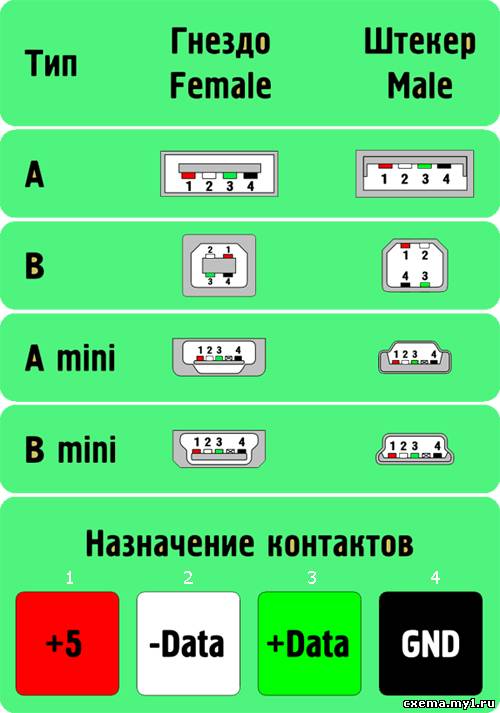
Разберем теперь распиновку (распайку) разъемов USB.
USB-кабель имеет 4 провода:
● 1 — Провод красного цвета – VBUS — +5 Вольт с максимальным током 0,5 Ампер.
● 2 – Провод белого цвета – D- (минус Data).
● 3 – Провод зеленого цвета – D+ (плюс Data)
● 4 – Провод черного цвета – GND – общий провод, минусовой, “земля”
Mini & Micro разъемы 5-ти контактные. Распайка следующая:
● 1 – Провод красного цвета – VBUS.
● 4 – Провод голубого цвета – в разъемах с индексом “В” не задействуется, в разъемах с индексом “А” соединен с черным проводом (GND) чтобы поддерживалась функция “OTG”.
● 5 – Провод черного цвета – GND.
При разделке кабеля иногда можно встретить еще одну жилу без изоляции – Shield – оплетка, экранирующая жила, корпус. Эта жила без номера.
Распайка разъемов USB Mini и USB Micro показана на следующем рисунке:
При распайке дата-кабеля для связи мобильного телефона, смартфона или планшетника с компьютером 4-й контакт остается пустой.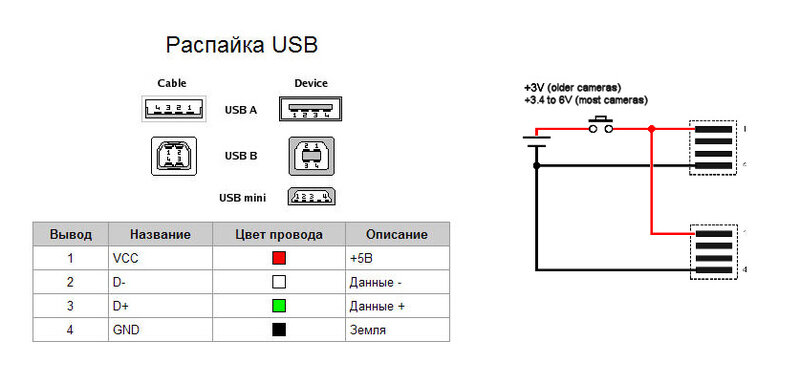 При распайке OTG-кабеля, например, для подключения флешки к смартфону, 4-й контакт нужно соединить с 5-м (GND).
При распайке OTG-кабеля, например, для подключения флешки к смартфону, 4-й контакт нужно соединить с 5-м (GND).
USB-мышь. Распайка разъема:
● 2 – Провод белого цвета – Data минус.
● 3 – Провод зеленого цвета – Data плюс.
● 4 – Провод черного цвета – GND.
Это стандартные цвета проводов кабеля USB-мыши, но в зависимости от производителя эти цвета могут быть отличными от вышеуказанных. Например, в мышках китайского производства типа Jusajoa X-7 многих подобных цвета проводов могут быть следующие:
● 1 – Провод оранжевого цвета – VBUS.
● 2 – Провод зеленого цвета – Data минус.
● 3 – Провод синего цвета – Data плюс.
● 4 – Провод белого цвета – GND.
Назначение выводов разъема материнской платы для кабеля USB 2.0
OTG – что это?
Выше мы упоминали о функции OTG, поэтому сейчас немного разберемся, что же это такое.
OTG расшифровывается как “On The Go”, переводится как “На ходу”, то есть это позволяет соединять посредством USB различные периферийные устройства без подключения к компьютеру. Иногда такое подключение называют USB-Host. Например, можно подключить флэш-накопитель сразу к мобильному телефону или планшету как к полноценному ПК, подключить клавиатуру или мышку к гаджету, правда если этот гаджет поддерживает это периферийное оборудование. Посредством USB-OTG можно соединить фотокамеру и фотопринтер, фотокамеру со смартфоном, мобильный телефон с принтером, и т.д.
Иногда такое подключение называют USB-Host. Например, можно подключить флэш-накопитель сразу к мобильному телефону или планшету как к полноценному ПК, подключить клавиатуру или мышку к гаджету, правда если этот гаджет поддерживает это периферийное оборудование. Посредством USB-OTG можно соединить фотокамеру и фотопринтер, фотокамеру со смартфоном, мобильный телефон с принтером, и т.д.
Существует ряд ограничений по такому виду подключения:
● Устаревшие модели мобильных телефонов не поддерживают USB-OTG.
● Для подключения флэш-накопителя по USB-OTG его формат должен быть FAT32.
● Максимальный размер флэш-накопителя зависит от аппаратной возможности телефона.
● HDD – так же в FAT32, и для его питания потребуется отдельный источник.
В лавках с мобильными телефонами, смартфонами и прочими гаджетами можно найти готовые OTG-кабели, и при желании можно приобрести готовый переходник. Допустим, флэшку нужно подключить к мобильному телефону с разъемом USB micro, для этого потребуется переходник USB_AF – USB_AM micro. В разъем USB-AF подключается флэшка, а штекер разъема USB-AM micro в телефон соответственно. Внешний вид переходника OTG MICRO USB THROW OTG/USB показан на следующем изображении:
В разъем USB-AF подключается флэшка, а штекер разъема USB-AM micro в телефон соответственно. Внешний вид переходника OTG MICRO USB THROW OTG/USB показан на следующем изображении:
Подключение флэшки к планшету точно такое же, только вместо разъема USB micro в переходнике должен быть USB mini.
И так, вы уже поняли, что обычный USB кабель отличается от USB-OTG тем, что в обычном 4-й контакт разъема не задействован, а в OTG между 4-м и 5-м контактами установлена перемычка. Именно по наличию перемычки в USB mini или micro телефон, смартфон или планшет определяет, что вы собрались к нему подключить периферию. И если вы вдруг решите сделать соединение посредством обычного кабеля, то гаджет, к которому собрались подключиться, проигнорирует подключенную флэшку, и сам будет являться пассивным устройством. Ниже на картинке показан разъем кабеля USB-OTG micro:
Подключение гаджетов.
Разъем типа USB широко применяется в качестве интерфейсного соединителя приборов бытового назначения, а также активно проникает в профессиональную сферу. Обеспечивает информационный обмен между различными современными электронными устройствами, а также дистанционное питание маломощных оконечных приборов.
Обеспечивает информационный обмен между различными современными электронными устройствами, а также дистанционное питание маломощных оконечных приборов.
Интерфейсные кабели с разъемами USB широко представлены в продаже. В практике возникает потребность в самодельном соединительном шнуре этой разновидности, которым заменяется вышедший из строя или просто утерянный покупной кабель, обеспечивается нужная длина или возникает потребность в переходнике между USB-портами разной разновидности.
Особенности USB-разъемов
Всего стандартизировано три основных версии USB-интерфейсов, Каждая новая из них обеспечивала увеличение скорости информационного объема и наращивание функциональных возможностей. Одновременно с учетом расширения областей применения менялся форм-фактор вилок.
Возможность подключения кабеля к устройству автоматически означает совместимость соединяемых устройств друг с другом.
Вилки USB-шнуров имеют полный, мини и микро форм-фактор. В центральное устройство всегда включается вилка типа А, для обслуживания периферийного устройства предназначена вилка типа В. Кроме того, вилки делятся на тип М (от англ. male – штекер) и F (от англ. female – гнездо).
Кроме того, вилки делятся на тип М (от англ. male – штекер) и F (от англ. female – гнездо).
Распайка usb кабеля по цветам
Распиновка USB-разъема отличается тем, что в кабелях интерфейса версии 2 используется четыре провода (варианты mini и micro — 5 проводов), тогда как в версии 3 количество проводов увеличено до девяти.
Распайка USB-разъема облегчается тем, что проводам стандартного кабеля присвоены определенные цвета, приведенные в таблице ниже.
| Номер провода | USB2 | USB3 |
| 1 | красный (плюс питания) | красный (плюс питания) |
| 2 | белый (данные) | белый (данные) |
| 3 | зеленый (данные) | зеленый (данные) |
| 4 | черный (ноль питания или общий) | |
| 5 | — | синий (USB3 – передача) |
| 6 | — | желтый (USB3 – передача) |
| 7 | — | земля |
| 8 | — | фиолетовый (USB3 –прием) |
| 9 | — | оранжевый (USB3 –прием) |
Пятый провод в разъемах mini и micro типа B не задействуется, а в разъемах типа А замкнут на провод GND.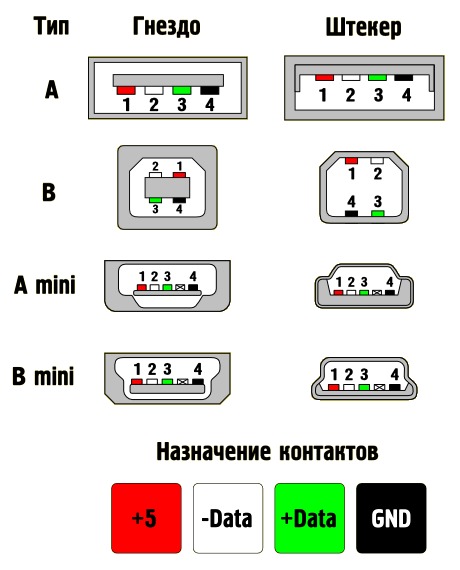
Дренажному проводу экрана (при наличии) отдельный номер не присваивается.
Сводка распределения проводов USB-интерфейсов версии 2 по контактам вилок различных типов приведена на рисунке ниже.
распайка usb кабеля по цветам
Распиновка usb 3.0
Для USB версии 3 раскладка проводов по контактам приведена на рисунке ниже.
распайка USB 3.0 кабеля по цветам
При изготовлении кабеля отдельные провода и экраны припаиваются к соответствующим контактам вилок.
Раздел обновляется ежедневно.
Всегда свежие версии самых лучших бесплатных программ для повседневного использования в разделе Необходимые программы . Там практически все, что требуется для повседневной работы. Начните постепенно отказываться от пиратских версий в пользу более удобных и функциональных бесплатных аналогов.
Если Вы все еще не пользуетесь нашим чатом , весьма советуем с ним познакомиться. Там Вы найдете много новых друзей. Кроме того, это наиболее быстрый и действенный способ связаться с администраторами проекта. Продолжает работать раздел Обновления антивирусов — всегда актуальные бесплатные обновления для Dr Web и NOD.
Не успели что-то прочитать? Полное содержание бегущей строки можно найти по этой ссылке .
Продолжает работать раздел Обновления антивирусов — всегда актуальные бесплатные обновления для Dr Web и NOD.
Не успели что-то прочитать? Полное содержание бегущей строки можно найти по этой ссылке .
Universal Serial Bus или сокращённо USB
Universal Serial Bus или сокращённо USB активно используется в современной цифровой компьютерной технике. В настоящее время применяются версии USB 1.1 и USB 2.0. Версия USB 2.0 поддерживает прямую и обратную совместимость с USB 1.1. Другими словами устройства с USB 2.0 успешно работают с компьютерами, оснащёнными USB 1.1 и наоборот. Все кабели и разъёмы USB 1.1 и USB 2.0 одинаковые.
USB
USB (сокращение от английского термина Universal Serial Bus — «универсальная последовательная шина», произносится «ю-эс-би») — последовательный интерфейс передачи данных для низкоскоростных и среднескоростных периферийных устройств в цифровой компьютерной технике.
Universal Serial Bus (USB) — «универсальная последовательная шина» имеет своё специальное обозначение т.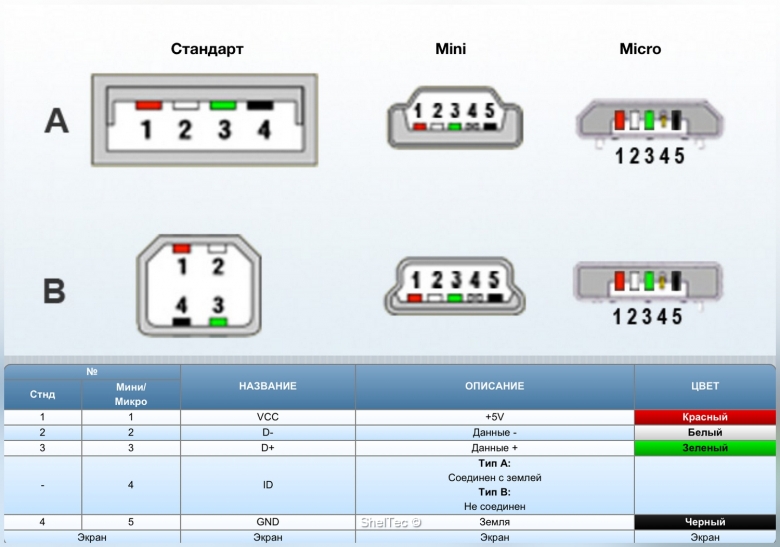 е свой специальный графический символ.
е свой специальный графический символ.
Символ USB
Символом USB являются четыре геометрические фигуры: большой круг, малый круг, треугольник и квадрат, расположенные на концах древовидной блок-схемы. Символ USB может наноситься на корпуса аппаратуры, на разъёмы и на устройства.
USB 2.0 отличается от USB 1.1 введением режима Hi-speed. USB 2.0 High Speed имеет свой логотип.
Логотип USB 2.0 High Speed нанесённый на Card Reader
Рис.1. Пример USB кабеля. Хорошо видны символы USB на разъёмах
Для подключения периферийных устройств к шине USB используется специальный четырёхжильный кабель, при этом две жилы (витая пара) в дифференциальном включении используются для обмена данными, а две других — для питания периферийного устройства см. Рис.2.
Рис.2. USB кабель с маркировкой основных параметров
USB позволяет подключать периферийные устройства без собственного источника питания (максимальная сила тока, потребляемого устройством по линиям питания шины USB, не должна превышать 500 мА) см. Рис.3.
Рис.3.
Рис.3. USB имеет собственные линии питания, это позволяет подключать периферийные
устройства без собственного источника например, внешний жёсткий диск
Один контроллер шины USB позволяет подключить до 127 устройств по топологии «звезда», в том числе и концентраторы. На одной шине USB может быть до 127 устройств и до 5 уровней каскадирования хабов, не считая корневой.
Благодаря своей универсальности USB постепенно вытесняет такие порты как COM и LPT. Благо производители принтеров и сканеров предусматривают работу своих устройств с USB и снабжают соответствующими разъёмами. Кроме того, появляются новые нетрадиционные устройства, подключаемые к USB, такие как компактные MP3-проигрыватели. Подключение к USB позволяет не только скопировать музыкальные файлы на такие проигрыватели, но и заряжает встроенный в них аккумулятор, обеспечивающий автономную работу плеера.
Кабель USB
Кабель USB четырёхжильный в оплётке, он состоит из 4 медных проводников — 2 проводника питания и 2 проводника для передачи данных в виде витой пары, плюс, заземленная оплётка (экран) см. Рис.4.
Рис.4.
Рис.4. Кабель USB. Хорошо видны разные разъёмы на концах кабеля.
Это связано с тем, что USB-кабели являются ориентированными
Кабели USB ориентированы, для этого USB кабели снабжаются разными разъёмами для подключения «к устройству» и «к хосту». Возможна реализация USB устройства без кабеля, со встроенным в корпус наконечником «к хосту». Примером такого устройства может служить флэш-карта памяти или USB-модем. Возможно и неразъёмное встраивание кабеля в устройство, примером может служить компьютерная мышь см. Рис.5. (стандарт запрещает это для устройств full и high speed, но производители его нарушают). Существуют (хотя и запрещены стандартом) и пассивные USB удлинители, имеющие разъёмы «от хоста» и «к хосту».
Рис.5. Неразъёмное встраивание USB-кабеля в устройство.
Пример, компьютерная мышь снабжена встроенным USB кабелем
Схема распайки разъёмов USB (кабель и устройство)
Схема распайки разъёмов USB (кабель и устройство)
Сигналы USB передаются по двум проводам (витая пара) экранированного четырёхжильного кабеля.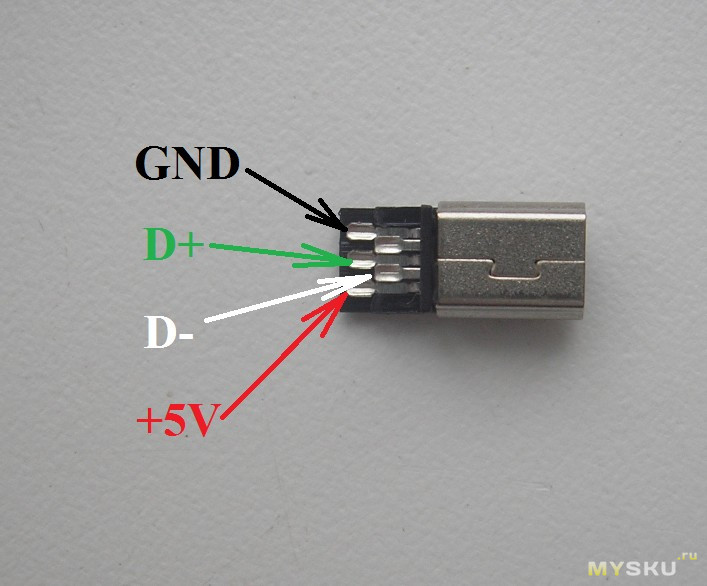
VBUS – напряжение +5 Вольт цепи питания, GND – контакт для подключения «корпуса» цепи питания. Максимальная сила тока, потребляемого устройством по линиям питания шины USB, не должна превышать 500 мА. Данные передаются через контакты D- и D+ разъёма USB. Дифференциальный способ передачи данных является основным для USB.
Кабель стандарта USB 2.0 для обеспечения более высокой скорости передачи данных экранирован. Он так же четырёхжильный, но в оплётке, состоит из 4 медных проводников в цветной изоляции. Два проводника питания и 2 проводника для передачи данных в виде витой пары. Провода помещены в заземленную оплётку (экран).
Разъёмы USB кабеля
Для USB-кабеля используются специальные USB разъёмы. Кабель USB является направленным, поэтому, для правильного подключения, USB разъёмы имеют различную конфигурацию. Различают два типа USB разъёмов: Тип A (см. Рис.7. и Рис.8.) и Тип B (см. Рис.9., Рис.10. и Рис.11).
Рис.7. Обычный разъём USB кабеля Тип A
В соответствии со спецификацией 1. 0 USB разъёмы Тип A применяются для подключения «к хосту» т.е. устанавливаются на стороне контроллера или концентратора USB.
0 USB разъёмы Тип A применяются для подключения «к хосту» т.е. устанавливаются на стороне контроллера или концентратора USB.
Рис.8. «Фирменный» разъём USB кабеля Тип A (с названием фирмы-изготовителя)
В соответствии со спецификацией 1.0 USB разъёмы Тип B применяются для подключения «к устройству» т.е. для подключения периферийных устройств.
Рис.9. Обычный разъём USB кабеля Тип B. Такой разъём подходит, например,
для подключения принтера
Рис.10. Обычный разъём USB mini кабеля Тип B
Рис.11. Разъём мicro USB кабеля Тип B.
На рисунке, ниже символа USB хорошо видно обозначение Тип B
На Рис.12. и Рис.13. показаны USB кабели. Эти USB кабели оборудованы обычным разъёмом USB кабеля Тип A и разъёмом USB mini кабеля Тип B.
Рис.12. USB кабели оборудованы обычным разъёмом USB кабеля
B
Рис.13. USB кабели оборудованы обычным разъёмом USB кабеля
Тип A (на рисунке слева) и разъёмом USB mini кабеля
Тип B (на рисунке справа). Тип B обозначен как b
Тип B обозначен как b
Рис.14. USB кабель, оборудованный миниатюрным разъёмом, называемым мicro USB
USB поддерживает «горячее» (при включенном питании) подключение и отключение устройств. Это достигнуто увеличенной длиной заземляющего контакта разъёма по отношению к сигнальным контактам см. Рис.15. При подключении разъёма USB первыми замыкаются заземляющие контакты, потенциалы корпусов двух устройств выравниваются и дальнейшее соединение сигнальных проводников не приводит к перенапряжениям, даже если устройства питаются от разных фаз силовой трёхфазной сети.
Рис.15. Длина заземляющего контакта
Длина заземляющего контакта (на рисунке контакт 4 GND вверху) разъёма увеличена по отношению к сигнальным (на рисунке контакт 3 D+ внизу) контактам. Верхний контакт длиннее нижнего. Это позволяет производить подключение и отключение устройств без выключения питания (так называемое «горячее» подключение и отключение)
Ответные части USB разъёмов располагаются на периферийных устройствах, подключаемых по USB см. Рис.16. и Рис.17.
Рис.16. и Рис.17.
Рис.16. Разъём для подключения разъёма кабеля USB. Хорошо виден символ USB
Рис.17. Разъём для подключения разъёма кабеля USB mini Тип B
Рис.18. Сопоставление размеров разъёмов USB.
Обычный разъём USB кабеля Тип A (на рисунке слева), разъём USB mini кабеля Тип B (на рисунке в центре) и разъёмом USB мicro кабеля Тип B (на рисунке справа). Тип B обозначен как B
Интерфейс USB – популярный вид технологической коммуникации на мобильных и других цифровых устройствах. Разъемы подобного рода часто встречаются на персональных компьютерах разной конфигурации, периферийных компьютерных системах, на сотовых телефонах и т.д.
Особенность традиционного интерфейса – USB распиновка малой площади. Для работы используются всего 4 пина (контакта) + 1 заземляющая экранирующая линия. Правда, последним более совершенным модификациям (USB 3.0 Powered-B или Type-C) характерно увеличение числа рабочих контактов. О чем мы и будем говорить в этом материале. Также опишем структуру интерфейса и особенности распайки кабеля на контактах разъемов.
Также опишем структуру интерфейса и особенности распайки кабеля на контактах разъемов.
Аббревиатура «USB» несет сокращенное обозначение, которое в целостном виде читается как «Universal Series Bus» – универсальная последовательная шина, благодаря применению которой осуществляется высокоскоростной обмен цифровыми данными.
Универсальность USB интерфейса отмечается:
- низким энергопотреблением;
- унификацией кабелей и разъемов;
- простым протоколированием обмена данных;
- высоким уровнем функциональности;
- широкой поддержкой драйверов разных устройств.
Какова же структура USB интерфейса, и какие существуют виды ЮСБ технологических разъемов в современном мире электроники? Попробуем разобраться.
Технологическая структура интерфейса USB 2.0
Разъемы, относящиеся к изделиям, входящим в группу спецификаций 1.х – 2.0 (созданные до 2001 года), подключаются на четырехжильный электрический кабель, где два проводника являются питающими и ещё два – передающими данные.
Также в спецификациях 1.х – 2.0 распайка служебных ЮСБ разъемов предполагает подключение экранирующей оплётки – по сути, пятого проводника.
Так выглядит физическое исполнение нормальных разъёмов USB, относящихся ко второй спецификации. Слева указаны исполнения типа «папа», справа указаны исполнения типа «мама» и соответствующая обоим вариантам распиновка
Существующие исполнения соединителей универсальной последовательной шины отмеченных спецификаций представлены тремя вариантами:
- Нормальный – тип «А» и «В».
- Мини – тип «А» и «В».
- Микро – тип «А» и «В».
Разница всех трёх видов изделий заключается в конструкторском подходе. Если нормальные разъемы предназначены для использования на стационарной технике, соединители «мини» и «микро» сделаны под применение в мобильных устройствах.
Так выглядит физическое исполнение разъемов второй спецификации из серии «мини» и, соответственно, метки для разъемов Mini USB – так называемой распиновки, опираясь на которую, пользователь выполняет кабель-соединение
Поэтому два последних вида характеризуются миниатюрным исполнением и несколько измененной формой разъема.
Таблица распиновки стандартных соединителей типа «А» и «В»
Наряду с исполнением разъемов типа «мини-А» и «мини-В», а также разъемов типа «микро-А» и «микро-В», существуют модификации соединителей типа «мини-АВ» и «микро-АВ».
Отличительная черта таких конструкций – исполнение распайки проводников ЮСБ на 10-пиновой контактной площадке. Однако на практике подобные соединители применяются редко.
Таблица распиновки интерфейса Micro USB и Mini USB соединителей типа «А» и «В»
Технологическая структура интерфейсов USB 3.х
Между тем совершенствование цифровой аппаратуры уже к моменту 2008 года привело к моральному старению спецификаций 1.х – 2.0.
Эти виды интерфейса не позволяли подключение новой аппаратуры, к примеру, внешних жестких дисков, с таким расчётом, чтобы обеспечивалась более высокая (больше 480 Мбит/сек) скорость передачи данных.
Соответственно, на свет появился совершенно иной интерфейс, помеченный спецификацией 3. 0. Разработка новой спецификации характеризуется не только повышенной скоростью, но также дает увеличенную силу тока – 900 мА против 500 мА для USB 2/0.
0. Разработка новой спецификации характеризуется не только повышенной скоростью, но также дает увеличенную силу тока – 900 мА против 500 мА для USB 2/0.
Понятно, что появление таких разъемов обеспечило обслуживание большего числа устройств, часть из которых может питаться напрямую от интерфейса универсальной последовательной шины.
Модификация коннекторов USB 3.0 разного типа: 1 – исполнение «mini» типа «B»; 2 – стандартное изделие типа «A»; 3 – разработка серии «micro» типа «B»; 4 – стандартное исполнение типа «C»
Как видно на картинке выше, интерфейсы третьей спецификации имеют больше рабочих контактов (пинов), чем у предыдущей – второй версии. Тем не менее, третья версия полностью совместима с «двойкой».
Чтобы иметь возможность передавать сигналы с более высокой скоростью, разработчики конструкций третьей версии оснастили дополнительно четырьмя линиями данных и одной линией нулевого контактного провода. Дополненные контактные пины располагаются в отдельным ряду.
Таблица обозначения пинов разъемов третьей версии под распайку кабеля ЮСБ
| Контакт | Исполнение «А» | Исполнение «B» | Micro-B |
| 1 | Питание + | Питание + | Питание + |
| 2 | Данные – | Данные – | Данные – |
| 3 | Данные + | Данные + | Данные + |
| 4 | Земля | Земля | Идентификатор |
| 5 | StdA_SSTX – | StdA_SSTX – | Земля |
| 6 | StdA_SSTX + | StdA_SSTX + | StdA_SSTX – |
| 7 | GND_DRAIN | GND_DRAIN | StdA_SSTX + |
| 8 | StdA_SSRX – | StdA_SSRX – | GND_DRAIN |
| 9 | StdA_SSRX + | StdA_SSRX + | StdA_SSRX – |
| 10 | – | – | StdA_SSRX + |
| 11 | Экранирование | Экранирование | Экранирование |
Между тем использование интерфейса USB 3. 0, в частности серии «А», проявилось серьёзным недостатком в конструкторском плане. Соединитель обладает ассиметричной формой, но при этом не указывается конкретно позиция подключения.
0, в частности серии «А», проявилось серьёзным недостатком в конструкторском плане. Соединитель обладает ассиметричной формой, но при этом не указывается конкретно позиция подключения.
Разработчикам пришлось заняться модернизацией конструкции, в результате чего в 2013 году в распоряжении пользователей появился вариант USB-C.
Модернизированное исполнение разъема USB 3.1
Конструкция этого типа разъема предполагает дублирование рабочих проводников по обеим сторонам штепселя. Также на интерфейсе имеются несколько резервных линий.
Этот тип соединителя нашел широкое применение в современной мобильной цифровой технике.
Расположение контактов (пинов) для интерфейса типа USB-C, относящегося к серии третьей спецификации соединителей, предназначенных под коммуникации различной цифровой техники
Стоит отметить характеристики USB Type-C. Например, скоростные параметры для этого интерфейса показывают уровень – 10 Гбит/сек.
Конструкция соединителя выполнена в компактном исполнении и обеспечивает симметричность соединения, допуская вставку разъема в любом положении.
Таблица распиновки, соответствующая спецификации 3.1 (USB-C)
| Контакт | Обозначение | Функция | Контакт | Обозначение | Функция |
| A1 | GND | Заземление | B1 | GND | Заземление |
| A2 | SSTXp1 | TX + | B2 | SSRXp1 | RX + |
| A3 | SSTXn1 | TX – | B3 | SSRXn1 | RX – |
| A4 | Шина + | Питание + | B4 | Шина + | Питание + |
| A5 | CC1 | Канал CFG | B5 | SBU2 | ППД |
| A6 | Dp1 | USB 2.0 | B6 | Dn2 | USB 2.0 |
| A7 | Dn1 | USB 2.0 | B7 | Dp2 | USB 2.0 |
| A8 | SBU1 | ППД | B8 | CC2 | CFG |
| A9 | Шина | Питание | B9 | Шина | Питание |
| A10 | SSRXn2 | RX – | B10 | SSTXn2 | TX – |
| A11 | SSRXp2 | RX + | B11 | SSTXp2 | TX + |
| A12 | GND | Заземление | B12 | GND | Заземление |
Следующий уровень спецификации USB 3.
 2
2Между тем процесс совершенствования универсальной последовательной шины активно продолжается. На некоммерческом уровне уже разработан следующий уровень спецификации – 3.2.
Согласно имеющимся сведениям, скоростные характеристики интерфейса типа USB 3.2 обещают вдвое большие параметры, чем способна дать предыдущая конструкция.
Достичь таких параметров разработчикам удалось путем внедрения многополосных каналов, через которые осуществляется передача на скоростях 5 и 10 Гбит/сек, соответственно.
Подобно «Thunderbolt», USB 3.2 использует несколько полос для достижения общей пропускной способности, вместо того, чтобы пытаться синхронизировать и запускать один канал дважды
Кстати следует отметить, что совместимость перспективного интерфейса с уже существующим USB-C поддерживается полностью, так как разъем «Type-C» (как уже отмечалось) наделен резервными контактами (пинами), обеспечивающими многополосную передачу сигналов.
Особенности распайки кабеля на контактах разъемов
Какими-то особыми технологическими нюансами пайка проводников кабеля на контактных площадках соединителей не отмечается.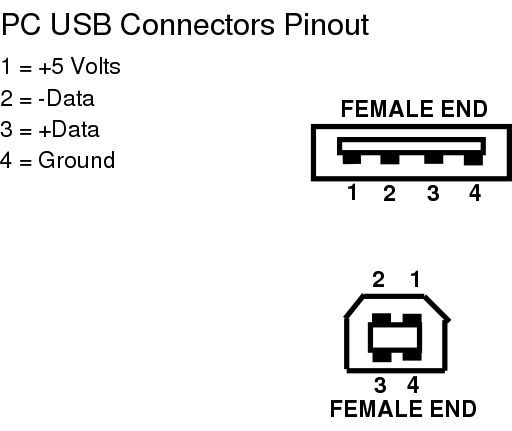 Главное в таком процессе – обеспечение соответствия цвета предварительно проводников кабеля конкретному контакту (пину).
Главное в таком процессе – обеспечение соответствия цвета предварительно проводников кабеля конкретному контакту (пину).
Цветовая маркировка проводников внутри кабельной сборки, используемой для USB интерфейсов. Сверху вниз показана, соответственно, цветовая раскраска проводников кабелей под спецификации 2.0, 3.0 и 3.1
Также, если осуществляется распайка модификаций устаревших версий, следует учитывать конфигурацию соединителей, так называемых – «папа» и «мама».
Проводник, запаянный на контакте «папы» должен соответствовать пайке на контакте «мамы». Взять, к примеру, вариант распайки кабеля по контактам USB 2.0.
Используемые в этом варианте четыре рабочих проводника, как правило, обозначены четырьмя разными цветами:
- красным;
- белым;
- зеленым;
- черным.
Соответственно, каждый проводник подпаивается на контактную площадку, отмеченную спецификацией разъема аналогичной расцветки. Такой подход существенно облегчает работу электронщика, исключает возможные ошибки в процессе распайки.
Аналогичная технология пайки применяется и к разъемам других серий. Единственное отличие в таких случаях – большее число проводников, которые приходится паять. Чтобы упростить себе работу, удобно использовать специнструмент – надежный паяльник для пайки проводов в домашних условиях и для снятия изоляции с концов жил.
Независимо от конфигурации соединителей, всегда используется пайка проводника экрана. Этот проводник запаивается к соответствующему контакту на разъеме, Shield – защитный экран .
Нередки случаи игнорирования защитного экрана, когда «специалисты» не видят смысла в этом проводнике. Однако отсутствие экрана резко снижает характеристики кабеля USB.
Поэтому неудивительно, когда при значительной длине кабеля без экрана пользователь получает проблемы в виде помех.
Распайка соединителя двумя проводниками под организацию линии питания для устройства донора. На практике используются разные варианты распаек, основываясь на технических потребностях
Распаивать кабель USB допускается разными вариантами, в зависимости от конфигурации линий порта на конкретном устройстве.
К примеру, чтобы соединить одно устройство с другим с целью получения только напряжения питания (5В), достаточно спаять на соответствующих пинах (контактах) всего две линии.
Выводы и полезное видео по теме
Представленный ниже видеоролик поясняет основные моменты распиновки соединителей серии 2.0 и других, визуально поясняет отдельные детали производства процедур пайки.
Владея полной информацией по распиновке соединителей универсальной последовательной шины, всегда можно справиться с технической проблемой, связанной с дефектами проводников. Также эта информация обязательно пригодится, если потребуется нестандартно соединять какие-то цифровые устройства.
Хотите дополнить изложенный выше материал полезными замечаниями или ценными советами по самостоятельной распайке? Пишите комментарии в блоке ниже, добавляйте, при необходимости, уникальные фотоматериалы.
Может у вас остались вопросы после прочтения статьи? Задавайте их здесь – наши эксперты и компетентные посетители сайта постараются прояснить непонятные моменты.
Руководство по распиновке и особенностям USB-C
Добавлено 2 июня 2019 в 17:52
Сохранить или поделиться
Знаете ли вы, что именно представляет из себя разъем USB Type-C? В данной статье описывается анатомия распиновки USB Type-C и кратко рассматриваются ее различные режимы.
USB Type-C – это спецификация системы USB разъемов, которая завоевывает популярность среди смартфонов и мобильных устройств и способна как доставлять питание, так и передавать данные.
В отличие от своих USB предшественников, он также является двухсторонним – поэтому вам не нужны три попытки, прежде чем подключить его.
Рисунок 1 – Разъем USB Type-CВ данной вводной статье будут рассмотрены некоторые из наиболее важных функций стандарта USB-C. Прежде чем погрузиться в распиновку и объяснения каждого вывода, мы быстро рассмотрим, что такое USB-C и чем он лучше.
Что такое USB-C?
USB-C является относительно новым стандартом, целью которого является обеспечение высокоскоростной передачи данных со скоростью до 10 Гбит/с и способностью пропускать питание до 100 Вт. Эти функции могут сделать USB-C действительно универсальным стандартом подключения для современных устройств.
Эти функции могут сделать USB-C действительно универсальным стандартом подключения для современных устройств.
USB-C или USB Type-C?
Эти два термина обычно взаимозаменяемы (в этой статье мы будем использовать оба). Хотя USB-C используется чаще, USB Type-C, как указано на USB.org, является официальным названием стандарта.
Особенности USB-C
Интерфейс USB-C имеет три основные особенности:
- Он имеет двухсторонний разъем. Интерфейс спроектирован таким образом, что вилка может быть перевернута относительно гнезда.
- Он поддерживает стандарты USB 2.0, USB 3.0 и USB 3.1 Gen 2. Кроме того, он может поддерживать сторонние протоколы, такие как DisplayPort и HDMI в режиме работы, который называется альтернативным режимом.
- Он позволяет устройствам согласовывать и выбирать соответствующий режим питания через интерфейс.
В следующих разделах мы увидим, как эти функции предоставляются стандартом USB Type-C.
Выводы разъемов вилки/гнезда USB Type-C
Разъем USB Type-C имеет 24 контакта.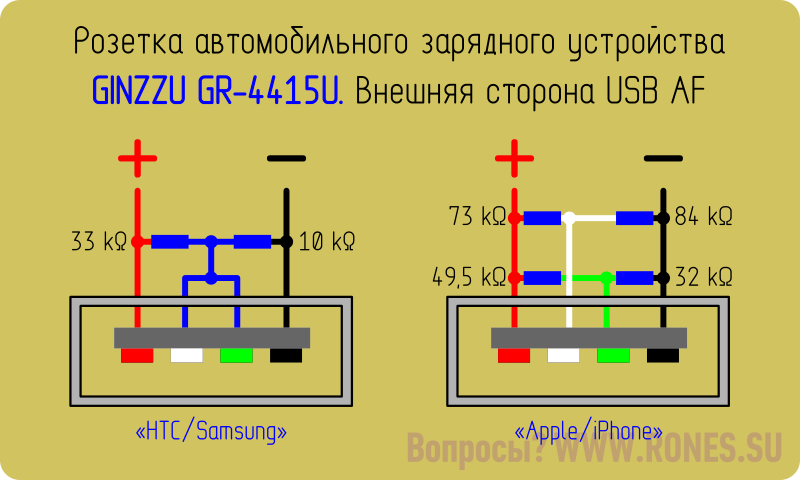 На рисунках 2 и 3 показаны выводы гнезда и вилки (разъема на кабеле) USB Type-C.
На рисунках 2 и 3 показаны выводы гнезда и вилки (разъема на кабеле) USB Type-C.
Дифференциальные пары USB 2.0
Выводы D+ и D- являются дифференциальными парами, используемыми для подключения USB 2.0. В гнезде есть два контакта D+ и два контакта D-.
Однако контакты соединены друг с другом, и на самом деле для использования доступна только одна дифференциальная пара данных USB 2.0. Избыточность включена только для обеспечения двухсторонности разъема.
Выводы питания и земли
Контакты VBUS и GND являются путями питания и обратными путями для сигналов. Напряжение VBUS по умолчанию составляет 5 В, но стандарт позволяет устройствам согласовывать и выбирать напряжение VBUS, отличное от значения по умолчанию. Протокол USB Power Delivery допускает на VBUS напряжение до 20 В. Максимальный ток также может быть увеличен до 5 А. Следовательно, USB Type-C может пропускать максимальную мощность 100 Вт.
Передача высокой мощности может быть полезна при зарядке большого устройства, такого как ноутбук. На рисунке 4 показан пример от RICHTEK, где используется повышающий преобразователь для создания соответствующего напряжения, запрошенного ноутбуком.
Рисунок 4 – Пример организации питания через USB Type-CОбратите внимание, что технология подачи питания делает USB Type-C более универсальным, чем более старые стандарты, потому что делает уровень мощности адаптируемым к потребностям нагрузки. Вы можете заряжать как смартфон, так и ноутбук, используя один и тот же кабель.
Выводы RX и TX
Имеется две дифференциальные пары RX и две дифференциальных пары TX.
Одна из этих двух пар RX вместе с парой TX может использоваться для протокола USB 3.0 / USB 3.1. Поскольку разъем является двухсторонним, требуется мультиплексор для правильного перенаправления данных через кабель по используемым дифференциальным парам.
Обратите внимание, что порт USB Type-C может поддерживать стандарты USB 3. 0/3.1, но минимальный набор функций USB Type-C не включает USB 3.0/3.1. В таких случаях пары RX/TX не используются соединением USB 3.0/3.1 и могут использоваться другими функциями USB Type-C, такими как альтернативный режим и протокол USB Power Delivery. Эти функциональные возможности могут использовать даже все доступные дифференциальные пары RX/TX.
0/3.1, но минимальный набор функций USB Type-C не включает USB 3.0/3.1. В таких случаях пары RX/TX не используются соединением USB 3.0/3.1 и могут использоваться другими функциями USB Type-C, такими как альтернативный режим и протокол USB Power Delivery. Эти функциональные возможности могут использовать даже все доступные дифференциальные пары RX/TX.
Выводы CC1 и CC2
Эти выводы являются выводами конфигурирования канала (Channel Configuration). Они выполняют ряд функций, таких как обнаружение присоединения и извлечения кабеля, определение ориентации гнезда (розетки) и вилки (разъема на кабеле), оповещение о питании. Эти выводы могут также использоваться для связи, необходимой для подачи питания (Power Delivery) и альтернативного режима (Alternate Mode).
На рисунке 5 ниже показано, как выводы CC1 и CC2 раскрывают ориентацию гнезда/вилки. На этом рисунке DFP обозначает Downstream Facing Port (нисходящий выходной порт), который является портом, действующим либо в качестве хоста при передаче данных, либо в качестве источника питания.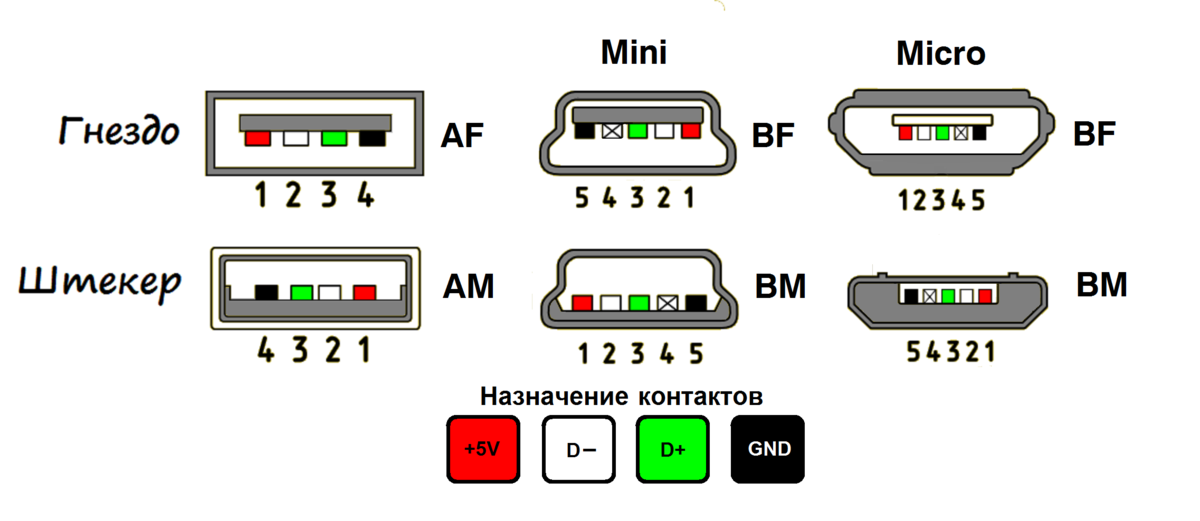 UFP обозначает Upstream Facing Port (восходящий выходной порт), который является устройством, подключенным к хосту, или потребителем питания.
UFP обозначает Upstream Facing Port (восходящий выходной порт), который является устройством, подключенным к хосту, или потребителем питания.
DFP подтягивает выводы CC1 и CC2 к шине 5 В через резисторы Rp, но UFP подтягивает их к шине GND через резисторы Rd. Если кабель не подключен, источник видит высокий логический уровень на выводах CC1 и CC2. Подключение кабеля USB Type-C создает путь для протекания тока от источника 5 В до земли. Поскольку в кабеле USB Type-C имеется только один провод CC, формируется только один путь протекания тока. Например, в верхней части рисунка 5 вывод CC1 DFP подключен к выводу CC1 UFP. Следовательно, вывод CC1 DFP будет иметь напряжение ниже 5 В, но вывод CC2 DFP будет по-прежнему иметь высокий логический уровень. Поэтому, отслеживая напряжение на выводах DFP CC1 и CC2, мы можем определить подключение кабеля и его ориентацию.
В дополнение к ориентации кабеля путь Rp-Rd используется как способ передачи информации о возможностях источника тока. С этой целью потребитель энергии (UFP) контролирует напряжение на линии CC. Когда напряжение на линии CC имеет самое низкое значение (около 0,41 В), источник может обеспечить стандартное питание через USB, которое составляет 500 мА или 900 мА для USB 2.0 и USB 3.0 соответственно. Когда напряжение на линии CC составляет около 0,92 В, источник может выдавать ток 1,5 А. Максимальное напряжение на линии CC, которое составляет около 1,68 В, соответствует допустимому току источника 3 А.
С этой целью потребитель энергии (UFP) контролирует напряжение на линии CC. Когда напряжение на линии CC имеет самое низкое значение (около 0,41 В), источник может обеспечить стандартное питание через USB, которое составляет 500 мА или 900 мА для USB 2.0 и USB 3.0 соответственно. Когда напряжение на линии CC составляет около 0,92 В, источник может выдавать ток 1,5 А. Максимальное напряжение на линии CC, которое составляет около 1,68 В, соответствует допустимому току источника 3 А.
Вывод VCONN
Как упоминалось ранее, USB Type-C призван обеспечить невероятно высокую скорость передачи данных наряду с высокими уровнями передаваемой мощности. Эти функции могут потребовать использования специальных кабелей с электронной маркировкой, использующих встроенную микросхему. Кроме того, некоторые активные кабели используют микросхему повторителя для усиления сигнала, компенсации потерь, вносимых кабелем, и так далее. В этих случаях мы можем питать электрическую схему внутри кабеля, подавая на вывод VCONN напряжение 5 В от источника мощностью 1 Вт. Пример этого показан на рисунке 6.
Пример этого показан на рисунке 6.
Как вы видите, активный кабель использует резисторы Ra, чтобы подтянуть выводы CC2 к шине GND. Значение Ra отличается от Rd, поэтому DFP по-прежнему может определять ориентацию кабеля, проверяя напряжение на выводах CC1 и CC2 DFP. После определения ориентации кабеля вывод конфигурирования канала, соответствующий «микросхеме активного кабеля», будет подключен к источнику питания 5 В, 1 Вт для питания схемы внутри кабеля. Например, на рисунке 6 действительный путь Rp-Rd соответствует выводу CC1. Следовательно, вывод CC2 будет подключен к источнику питания, обозначенному VCONN.
Выводы SBU1 и SBU2
Эти два вывода соответствуют низкоскоростным сигнальным путям, которые используются только в альтернативном режиме.
Управление питанием USB Power Delivery
Теперь, когда мы знакомы с распиновкой стандарта USB-C, давайте кратко рассмотрим USB Power Delivery.
Как упоминалось ранее, устройства, использующие стандарт USB Type-C, могут согласовывать и выбирать соответствующий уровень передаваемой через интерфейс мощности. Эти согласования питания достигаются с помощью протокола под названием USB Power Delivery, который представляет собой однопроводную связь по линии CC, описанной выше. На рисунке 7 ниже показан пример использования USB Power Delivery, где приемник отправляет запросы источнику и подстраивает напряжение VBUS по мере необходимости. Сначала запрашивается шина 9 В. После того, как источник стабилизирует напряжение шины на уровне 9 В, он отправляет приемнику сообщение «источник питания готов». Затем приемник запрашивает шину 5 В, и источник предоставляет ее и снова отправляет сообщение «источник питания готов».
Эти согласования питания достигаются с помощью протокола под названием USB Power Delivery, который представляет собой однопроводную связь по линии CC, описанной выше. На рисунке 7 ниже показан пример использования USB Power Delivery, где приемник отправляет запросы источнику и подстраивает напряжение VBUS по мере необходимости. Сначала запрашивается шина 9 В. После того, как источник стабилизирует напряжение шины на уровне 9 В, он отправляет приемнику сообщение «источник питания готов». Затем приемник запрашивает шину 5 В, и источник предоставляет ее и снова отправляет сообщение «источник питания готов».
Важно отметить, что «USB Power Delivery» – это не только переговоры, связанные с передачей энергии, но и другие переговоры, например, связанные с альтернативным режимом, также выполняются с использованием протокола USB Power Delivery на линии CC.
Альтернативные режимы
Этот режим работы позволяет нам, используя стандарт USB Type-C, реализовывать сторонние протоколы, такие как DisplayPort и HDMI. Все альтернативные режимы должны как минимум поддерживать соединение USB 2.0 и USB Power Delivery. Для получения дополнительной информации смотрите этот документ от TI.
Все альтернативные режимы должны как минимум поддерживать соединение USB 2.0 и USB Power Delivery. Для получения дополнительной информации смотрите этот документ от TI.
Заключение
USB Type-C обладает интересными особенностями. Он поддерживает невероятно высокую скорость передачи данных до 10 Гбит/с и высокую передаваемую мощность до 100 Вт. Благодаря этому, а также двухстороннему разъему, USB Type-C может стать действительно универсальным стандартом для современных устройств.
Оригинал статьи:
Теги
USBUSB Power DeliveryUSB Type-CАльтернативный режим USB Type-CСохранить или поделиться
Распиновка USB на материнской плате: что, где и как
Большинство современных периферийных устройств подключается по универсальной последовательной шине. Поэтому распиновка USB на материнской плате играет очень важную роль в работе современного компьютера. Существует два способа установки таких разъемов. Первый – это монтаж непосредственно на плате. При этом он выводится на тыльную сторону и сразу готов к работе. Но к нему не всегда удобно подключаться — и поэтому разработали другой способ. Суть его заключается в подготовленном посадочном месте на главной плате ПК, к которому присоединяются провода от лицевой панели. А на ней и расположен разъем.
Первый – это монтаж непосредственно на плате. При этом он выводится на тыльную сторону и сразу готов к работе. Но к нему не всегда удобно подключаться — и поэтому разработали другой способ. Суть его заключается в подготовленном посадочном месте на главной плате ПК, к которому присоединяются провода от лицевой панели. А на ней и расположен разъем.
В состав одного универсального последовательного порта стандарта USB 2.0 входит 4 контакта. Первый из них обозначается «+5В». С его помощью обеспечивается подача питания на периферийное устройство. Второй и третий – это контакты, по которым передается информация. Они обозначаются соответственно «DATA-» (минус передачи данных) и «DATA+» (плюс передачи данных). Последний, 4-й, в который входит распиновка USB на материнской плате, это «GND» — подача земли. В соответствии с принятыми на сегодняшний день стандартами они обозначаются следующими цветами: питание – красный, «DATA-» — белый, «DATA+» — зеленый, и «GND» — черный.
Подобные интерфейсные подключения делаются попарно, поэтому на плате на одной контактной группе находится сразу 2 разъема стандарта USB. Распайка состоит из 9 контактов: 4 — на один разъем, 4 — на другой, а два последних играют роль так называемого ключа. На одном месте установлен штырек, а в другом его нет. Так сделано, чтобы невозможно было их перепутать и чтобы правильно выполнить подключение. Аналогичным образом выполнен и штуцер от лицевой панели. Поэтому при подключении первый на второй должен установиться без проблем. Если этого не происходит, то нужно посмотреть, правильно ли вы все делаете.
Распайка состоит из 9 контактов: 4 — на один разъем, 4 — на другой, а два последних играют роль так называемого ключа. На одном месте установлен штырек, а в другом его нет. Так сделано, чтобы невозможно было их перепутать и чтобы правильно выполнить подключение. Аналогичным образом выполнен и штуцер от лицевой панели. Поэтому при подключении первый на второй должен установиться без проблем. Если этого не происходит, то нужно посмотреть, правильно ли вы все делаете.
В последнее время все большую популярность приобретает 3-я версия стандарта USB. Распиновка на материнской плате его значительно отличается, поскольку используется значительно больше проводов для передачи информации. Их в таком исполнении всего 9. Кроме приведенных ранее 4, добавляются 2 пары «Superspeed» + и 2 пары того же вида, но только с минусом, а также «GND Drain» – дополнительная земля. Именно большее количество проводов и позволяет увеличить скорость передачи данных. Провода у них по цвету соответственно обозначаются синий, фиолетовый – минус, желтый, оранжевый – плюс, и еще один черный – дополнительное заземление. Поскольку увеличивается количество проводов, то и распиновка USB на материнской плате увеличивается прямо пропорционально. Для такого стандарта уже используется 19 контактов. Один из них — ключ, и его назначение – это обеспечение правильности подключения.
Поскольку увеличивается количество проводов, то и распиновка USB на материнской плате увеличивается прямо пропорционально. Для такого стандарта уже используется 19 контактов. Один из них — ключ, и его назначение – это обеспечение правильности подключения.
С помощью универсальной последовательной шины подключаются к современным компьютерам и ноутбукам великое множество различных устройств. Принтер, сканер, МФУ, флеш-накопители, клавиатура, мышь и прочие приспособления, которые значительно расширяют возможности ПК, – все это соединяется с компом именно по такому интерфейсу. Не всегда удобно подключаться к тыльной стороне компьютера, да и количества интегрированных разъемов может не хватить. Именно для решения такой проблемы и сделана распиновка USB на материнской плате, которая позволяет значительно увеличить количество портов.
Общие сведения о выводах универсальной последовательной шины/порта USB
Независимо от того, подключаем ли мы цифровые камеры к нашим ПК или отправляем задания на печать с наших компьютеров на настольные принтеры, технология универсальной последовательной шины нашла свое применение в невероятном количестве наших повседневных действий. . Универсальная последовательная шина — или USB, как ее чаще называют — представляет собой аппаратный интерфейс, который позволяет периферийным устройствам (таким как цифровые камеры, КПК, MP3-плееры, клавиатуры, компьютерные мыши, принтеры и сканеры) подключаться и взаимодействовать с — хост-устройство (т.е. персональный компьютер).
. Универсальная последовательная шина — или USB, как ее чаще называют — представляет собой аппаратный интерфейс, который позволяет периферийным устройствам (таким как цифровые камеры, КПК, MP3-плееры, клавиатуры, компьютерные мыши, принтеры и сканеры) подключаться и взаимодействовать с — хост-устройство (т.е. персональный компьютер).
USB выполняет две основные функции: обеспечивает путь для передачи данных между хостом и периферийными устройствами и подает электроэнергию на низковольтные периферийные устройства (прекрасным примером сочетания двух действий может быть одновременная «синхронизация» и зарядка айпод). Разъемы и порты USB-кабеля основаны на 4-контактном расположении, что означает, что передача данных и питания осуществляется по четырем отдельным проводам, которые встроены в каждый USB-кабель.
Из этих 4 проводов два предназначены для отправки и получения данных, один используется для подачи электричества (до 5 вольт или 500 мА) к маломощным устройствам, а последний служит заземлением. Каждый провод имеет определенный цвет для легкой идентификации.
Каждый провод имеет определенный цвет для легкой идентификации.
| Pin | Цвет провода | Наименование | Описание | ||
| 1 | Красный | VCC | + 5V | ||
| 2 | Белый | D — | Data — | ||
| 3 | 3 | Green | D + | Data + | |
| 4 | |||||
| 4 | |||||
| 4 | |||||
| 4 | GND | MONEL |
MINI USB — новая форма USB-технологий, которая использует меньшую, более компактные разъемы.Из-за своей компактной конструкции Mini USB часто используется для небольших периферийных устройств, таких как сотовые телефоны, КПК и MP3-плееры, и может иметь 4 или 5 контактов. Схема подключения 4-контактного мини-USB такая же, как распиновка стандартного USB, описанная выше, но немного другая 5-контактная схема соответствует схеме, показанной в таблице ниже.
| Pin | Цвет провода | Наименование | Описание |
| 1 | Красный | VCC | + 5V |
| 2 | Белый | D — | Data — |
| 3 | Зеленый | D + | данных + |
| Х | ID | Различная * | |
| 4 | Черный | GND | Основание |
* Контакт «X» может различаться в зависимости от кабеля или приложения.В некоторых случаях контакт «X» вообще не подключен. Когда он подключен, этот провод можно либо присоединить к земле, либо использовать для идентификации и/или индикации наличия подключенного периферийного устройства.
USB 2.0 USB 3.0 Разъемы и выводы USB 3.1
Информацию о разъемах и разъемах USB 2.0 / 3.0 / 3.1 см. на странице
https://www. moddiy.com/categories/Connectors/USB-Connectors/
moddiy.com/categories/Connectors/USB-Connectors/
Кабели USB 2.0 / 3.0 / 3.1 см. по адресу:
https://www.moddiy.com/categories/Cables/USB-Cables-and-Adapters/USB-Cables/
Для USB 2.0 / 3.0 / 3.1 Адаптеры, разветвители и концентраторы, пожалуйста, посетите:
https://www.moddiy.com/categories/Cables/USB-Cables-and-Adapters/USB-Adapters/
Электрические провода USB 2.0 / 3.0 / 3.1 см. по адресу:
https://www.moddiy.com/categories/Electrical-Wire/
Все типы разъемов USB
USB 3.1 ПОКОЛЕНИЕ 1 И ПОКОЛЕНИЕ 2 (ИСТОЧНИК)
- USB 3.0 теперь называется USB 3.1 Gen 1 (скорость до 5 Гбит/с)
- USB 3.1 теперь называется USB 3.1 Gen 2 (скорость до 10 Гбит/с)
Разъем USB 3.1 на передней панели (внутренний USB3.1_E1)
USB 3.1 (SuperSpeed+), стандарт и распиновка (Typc-C)
USB 3. 0 (сверхскоростной) Стандартный
0 (сверхскоростной) Стандартный
USB 3.0, 9-контактный, тип A, распиновка и характеристики
USB 3.0 19-контактный разъем и технические характеристики
USB 3.0, 9-контактный, тип B, разводка контактов и характеристики
USB 2.0, 4 контакта, тип A / тип B / мини-разъем USB, разводка контактов и характеристики
Разъемы USB типа A / типа B / Mini-B / Micro-B
Распиновка микро-USB
Теги:- usb 3.1 вывод
- как сделать 9-контактный провод питания компьютера 5-контактный
- usb 2 разъема
- спецификация контактов USB
- 10-контактный разъем usb 2 вывод
- вывод usb
- вывод usb 2.0
- Pin Out USB
- USB-проводки PINOUT
- USB PINOUT
- Micro USB PINOUT
- USB 3.
 0 PINOUT
0 PINOUT - USB 2 PINOUT
- Micro USB PINUT
- PIN-код USB
- USB-кабельное соединение
- USB-разъем 6
- разъем usb female
- разъем usb
- разъем usb type b
- схема разъема usb
Руководство по распиновке и характеристикам USB-C
Вы разбираетесь в разъеме USB Type-C? В этой статье излагается анатомия распиновки USB Type-C и кратко рассматриваются ее различные режимы.
USB Type-C — это спецификация системы разъемов USB, которая набирает популярность среди смартфонов и мобильных устройств и способна как подавать питание, так и передавать данные.
В отличие от своих предшественников с USB-разъемом, его также можно перевернуть, поэтому вам не нужно трижды пытаться подключить его.
Порт USB Type-C. Изображение предоставлено Денисом Виталием
В этой вводной статье будут рассмотрены некоторые из наиболее важных особенностей стандарта USB-C. Прежде чем погрузиться в распиновку и объяснить, на что способен каждый из них, мы быстро рассмотрим, что такое USB-C и в чем он лучше всего.
Прежде чем погрузиться в распиновку и объяснить, на что способен каждый из них, мы быстро рассмотрим, что такое USB-C и в чем он лучше всего.
Что такое USB-C?
USB-C — это относительно новый стандарт, цель которого — обеспечить высокоскоростную передачу данных до 10 Гбит/с и мощность до 100 Вт. Эти функции могут сделать USB-C действительно универсальным стандартом подключения для современных устройств.
USB-C или USB Type-C?
Эти два термина, как правило, взаимозаменяемы (в этой статье мы будем использовать оба).Хотя USB-C используется чаще, USB Type-C является официальным названием стандарта, как указано на USB.org.
USB-C Характеристики
Интерфейс USB-C имеет три основные особенности:
- Имеет съемный разъем. Интерфейс разработан таким образом, что вилку можно перевернуть относительно розетки.
- Он поддерживает стандарты USB 2.0, USB 3.0 и USB 3.1 Gen 2. Более того, он может поддерживать сторонние протоколы, такие как DisplayPort и HDMI, в режиме работы, называемом альтернативным режимом.

- Позволяет устройствам согласовывать и выбирать соответствующий уровень потока мощности через интерфейс.
В следующих разделах мы увидим, как эти функции обеспечиваются стандартом USB Type-C.
Гнездо/штекер USB Type-C
Разъем USB Type-C имеет 24 контакта. На рисунках 1 и 2 соответственно показаны контакты гнезда и вилки USB Type-C.
Рис. 1. Гнездо USB Type-C.Изображение предоставлено компанией Microchip.
Рис. 2. Штекер USB Type-C. Изображение предоставлено компанией Microchip.
Дифференциальные пары USB 2.0
Контакты D+ и D- представляют собой дифференциальные пары, используемые для подключения USB 2.0. В розетке есть два контакта D+ и два контакта D-.
Однако контакты соединены друг с другом, и фактически для использования доступна только одна дифференциальная пара данных USB 2.0. Избыточность предусмотрена только для обеспечения съемного разъема.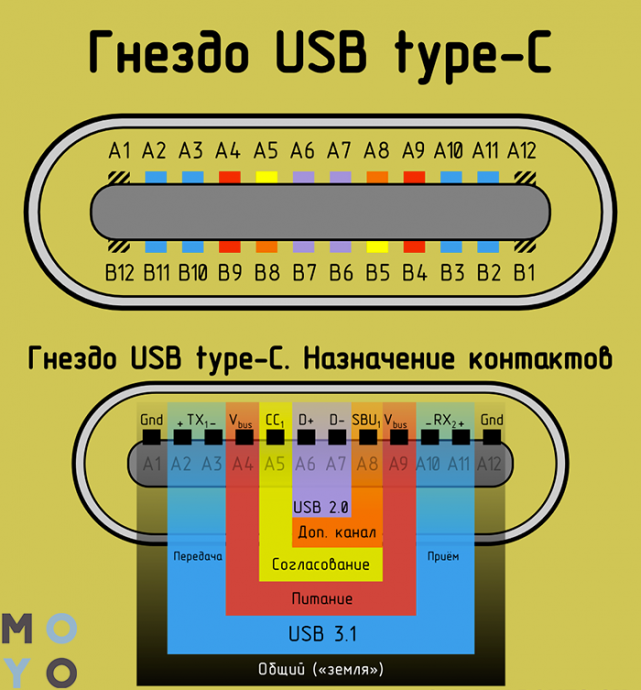
Контакты питания и заземления
Контакты VBUS и GND предназначены для питания и обратного пути для сигналов. Напряжение VBUS по умолчанию составляет 5 В, но стандарт позволяет устройствам согласовывать и выбирать напряжение VBUS, отличное от значения по умолчанию. Power Delivery позволяет VBUS иметь напряжение до 20 В. Максимальный ток также может быть увеличен до 5 А. Следовательно, USB Type-C может обеспечивать максимальную мощность 100 Вт.
Поток высокой мощности может быть полезен при зарядке больших устройств, таких как ноутбук.На рис. 3 показан пример от RICHTEK, в котором повышающе-понижающий преобразователь используется для создания соответствующего напряжения, требуемого ноутбуком.
Рис. 3. Изображение предоставлено Richtek.
Обратите внимание, что технология подачи питания делает USB Type-C более универсальным, чем старые стандарты, потому что уровень мощности адаптируется к потребностям нагрузки. Вы можете заряжать смартфон и ноутбук с помощью одного и того же кабеля.
Вы можете заряжать смартфон и ноутбук с помощью одного и того же кабеля.
Контакты RX и TX
Имеется два набора дифференциальных пар RX и два набора дифференциальных пар TX.
Одна из этих двух пар RX вместе с парой TX может использоваться для протокола USB 3.0/USB 3.1. Поскольку разъем переворачиваемый, требуется мультиплексор для правильного перенаправления данных по используемым дифференциальным парам через кабель.
Обратите внимание, что порт USB Type-C может поддерживать стандарты USB 3.0/3.1, но минимальный набор функций USB Type-C не включает USB 3.0/3.1. В таких случаях пары RX/TX не используются для подключения USB 3.0/3.1 и могут использоваться другими функциями USB Type-C, такими как альтернативный режим и протокол USB Power Delivery. Эти функции могут использовать даже все доступные дифференциальные пары RX/TX.
Контакты CC1 и CC2
Эти контакты являются контактами конфигурации канала. Они выполняют ряд функций, таких как обнаружение подключения и удаления кабеля, определение ориентации розетки/вилки и текущая реклама. Эти контакты также могут использоваться для связи, необходимой для подачи питания и альтернативного режима.
Эти контакты также могут использоваться для связи, необходимой для подачи питания и альтернативного режима.
На рис. 4 ниже показано, как контакты CC1 и CC2 показывают ориентацию розетки/вилки. На этом рисунке DFP означает нисходящий порт, который является портом, выступающим либо в роли хоста при передаче данных, либо в качестве источника питания. UFP обозначает восходящий порт, который представляет собой устройство, подключенное к хосту или потребителю энергии.
DFP подтягивает контакты CC1 и CC2 через резисторы Rp, а UFP подтягивает их через Rd. Если кабель не подключен, источник видит высокий логический уровень на выводах CC1 и CC2. При подключении кабеля USB Type-C создается путь тока от источника питания 5 В до земли. Поскольку внутри кабеля USB Type-C только один провод CC, формируется только один путь тока. Например, на верхнем рисунке рисунка 4 вывод CC1 платы DFP соединен с выводом CC1 платы UFP. Таким образом, на выводе DFP CC1 будет напряжение ниже 5 В, но на выводе DFP CC2 по-прежнему будет высокий логический уровень. Следовательно, следя за напряжением на выводах DFP CC1 и CC2, мы можем определить крепление кабеля и его ориентацию.
Таким образом, на выводе DFP CC1 будет напряжение ниже 5 В, но на выводе DFP CC2 по-прежнему будет высокий логический уровень. Следовательно, следя за напряжением на выводах DFP CC1 и CC2, мы можем определить крепление кабеля и его ориентацию.
Помимо ориентации кабеля, путь Rp-Rd используется как способ передачи информации о токовых возможностях источника. С этой целью потребитель электроэнергии (УЭП) контролирует напряжение на линии СС. Когда напряжение на линии CC имеет наименьшее значение (около 0.41 В), источник может обеспечить мощность USB по умолчанию, которая составляет 500 мА и 900 мА для USB 2.0 и USB 3.0 соответственно. Когда напряжение линии CC составляет около 0,92 В, источник может обеспечить ток 1,5 А. Самое высокое напряжение линии CC, которое составляет около 1,68 В, соответствует току источника 3 А.
VCONN Pin
Как указано выше , USB Type-C призван обеспечить молниеносную скорость передачи данных наряду с высоким уровнем потока энергии. Для этих функций может потребоваться использование специальных кабелей с электронной маркировкой с использованием чипа внутри. Кроме того, в некоторых активных кабелях используется микросхема повторного драйвера для усиления сигнала и компенсации потерь, понесенных кабелем и т. д. В этих случаях мы можем питать схемы внутри кабеля, подавая питание 5 В, 1 Вт. питание на вывод VCONN. Это показано на рисунке 5.
Кроме того, в некоторых активных кабелях используется микросхема повторного драйвера для усиления сигнала и компенсации потерь, понесенных кабелем и т. д. В этих случаях мы можем питать схемы внутри кабеля, подавая питание 5 В, 1 Вт. питание на вывод VCONN. Это показано на рисунке 5.
Рис. 5. Изображение предоставлено Microchip.
Как видите, в активном кабеле используются резисторы Ra для подтягивания контактов CC2.Значение Ra отличается от Rd, поэтому DFP по-прежнему может определить ориентацию кабеля, исследуя напряжение на контактах CC1 и CC2 DFP. После определения ориентации кабеля контакт конфигурации канала, соответствующий «Активному кабелю IC», будет подключен к источнику питания 5 В, 1 Вт для питания схемы внутри кабеля. Например, на рисунке 5 допустимый путь Rp-Rd соответствует выводу CC1. Следовательно, вывод CC2 подключен к источнику питания, обозначенному VCONN.
Контакты SBU1 и SBU2
Эти два контакта соответствуют низкоскоростным путям прохождения сигнала, которые используются только в альтернативном режиме.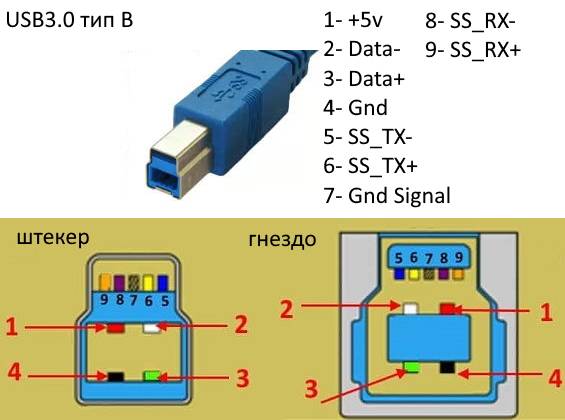
USB Power Delivery
Теперь, когда мы познакомились с закреплением стандарта USB-C, давайте кратко рассмотрим USB Power Delivery.
Как упоминалось выше, устройства, использующие стандарт USB Type-C, могут согласовывать и выбирать соответствующий уровень потока мощности через интерфейс. Эти согласования мощности достигаются с помощью протокола, называемого USB Power Delivery, который представляет собой однопроводную связь по линии CC, описанной выше. На рис. 6 ниже показан пример USB Power Delivery, когда приемник отправляет запросы к источнику и регулирует напряжение VBUS по мере необходимости.Сначала запрашивается 9-вольтовая шина. После того, как источник стабилизирует напряжение на шине на уровне 9 В, он посылает приемнику сообщение «питание готово». Затем приемник запрашивает шину 5 В, а источник предоставляет ее и снова отправляет сообщение «питание готово».
Рис. 6. Изображение предоставлено Richtek.

Важно отметить, что «USB Power Delivery» касается не только согласований, связанных с подачей питания, другие согласования, например, связанные с альтернативным режимом, выполняются с использованием протокола Power Delivery на линии CC стандарта.
Альтернативные режимы
Этот режим работы позволяет нам реализовывать сторонние протоколы, такие как DisplayPort и HDMI, используя стандарт USB Type-C. Все альтернативные режимы должны как минимум поддерживать соединение USB 2.0 и USB Power Delivery. Для получения дополнительной информации см. этот документ TI.
Заключение
USB Type-C имеет интересные особенности. Он поддерживает невероятную скорость передачи данных до 10 Гбит/с и высокую мощность до 100 Вт. Это, наряду с перекидным разъемом, может сделать USB Type-C по-настоящему универсальным стандартом для современных устройств.
Чтобы увидеть полный список моих статей, посетите эту страницу.
Идентификация разъема USB | CMD
Понимание USB означает знание различий между типами и версиями и того, как они влияют на то, какие разъемы и кабели вы используете.
В этом руководстве мы:
- определение некоторых общих терминов, связанных с USB
- объяснить различные типы USB-разъемов, портов и кабелей
- ответы на некоторые часто задаваемые вопросы о типах USB и их работе
Нажмите на ссылку ниже, чтобы перейти к соответствующему разделу:
Тип USB и версия USB — в чем разница?
Тип | Версия |
|---|---|
Форма разъема USB или порта Примеры: USB Type-C, USB Type-B Micro | Технология, позволяющая передавать данные по кабелю от одного устройства к другому Примеры: USB 2.0, USB 3.0 |
Узнайте больше о версиях USB на нашей странице о совместимости USB.
Описание типов USB
Термин «тип USB» может означать три разных вещи:
- Разъемы на конце кабеля USB
- Порты, к которым подключается кабель
- Сам кабель (иногда в названии будет два типа)
В случае 1 и 2 тип описывает физическую форму разъемов или портов.
Этот кабель подключается к двум портам, которые имеют следующие формы:
Несмотря на то, что кабель имеет два разъема разной формы, он получает название любого из разъемов, кроме USB Type-A. Это связано с тем, что USB Type-A является наиболее часто используемым USB-портом и разъемом, поэтому альтернативный тип является наиболее отличительной чертой.
Например, этот кабель будет считаться кабелем USB Type-C.
Типы USB-кабелейболее подробно описаны ниже.
Типы разъемов USB
USB-разъемыиногда называют «штекерными» разъемами, поскольку они подключаются к «гнездовому» порту.
Различные типы разъемов, показанные в зависимости от версии USB, следующие.
USB 2.0
USB 3.0
Мини-соединители
Мини-разъем USB Type-A
- Разработано, чтобы периферийные устройства On-The-Go (OTG), такие как смартфоны и планшеты, могли работать в качестве хост-устройств для клавиатур и мышей
- Заменено разъемами USB Type-B Mini и Type-B micro
Мини-разъем USB Type-B
- Встречается на цифровых камерах, внешних жестких дисках, концентраторах USB и другом оборудовании
- Используется USB 1.
 1 и 2.0
1 и 2.0
Микросоединители
USB Type-A Micro
- Встречается на устройствах USB On-The-Go (OTG), таких как смартфоны и планшеты
- Не имеет выделенного порта, вместо этого он подходит к специальному порту AB, который поддерживает как USB Type-A Micro, так и USB Type-B Micro
- В основном заменен USB Type-B Micro
USB тип B микро
- Используется современными устройствами Android в качестве стандартного разъема для зарядки и порта
Типы кабелей USB
Кабели USBимеют одно из двух названий:
.1.Как единый тип
Например, кабель USB Type-C.
С этими кабелями тип зависит от того, какой конец кабеля не является стандартным разъемом USB Type-A. Так, например, кабель с разъемом USB Type-A и Type-C является кабелем USB Type-C.
Если оба разъема являются USB Type-A, это будет кабель USB Type-A (или кабель USB «папа-папа» или просто кабель USB).
Кабель iPhone описывается как кабель Apple Lightning, что соответствует уникальному разъему Lightning iPhone.
Кабель Android называется кабелем Micro-USB.
2. Как один тип к другому
Например, кабель USB Type-A — USB Type-C.
Если кабель имеет разъем типа A на одном конце (как на изображении выше), это обычно будет первый тип. Второй будет форма разъема, который будет подключаться к вашему устройству.
Некоторые кабели имеют одинаковые разъемы на обоих концах и имеют соответствующие названия, например, кабель USB Type-C — USB Type-C.
Типы USB-порта
Порт (также называемый гнездом, разъемом или розеткой) — это часть вашего устройства, к которой подключается разъем USB.Порты USB иногда называют «гнездовыми», так как они принимают «штекерный» разъем.
Различные типы портов, показанные в зависимости от версии USB, следующие:
USB 2.0
Тип А
Тип-В
Мини тип B
Тип B Микро
USB 3. 0
0
Тип А
Тип-В
Тип-C
Тип B Микро
Яблоко Молния
Часто задаваемые вопросы
USB тип A
- Классическая плоская прямоугольная форма
- Используется следующими устройствами:
- Почти все компьютеры (настольные компьютеры, ноутбуки и т. д.))
- Большинство планшетов
- Игровые приставки (PlayStation, XBox и т. д.)
- Смарт-телевизоры
- Проигрыватели DVD и Blu-Ray
- Периферийные устройства (например, клавиатуры, мыши)
- Флэш-накопители/карты памяти
Что такое разъем USB Type-A «папа» и что такое разъем USB Type-A «мама»?
Разъемы и портыиногда называют «папа» и «мама», чтобы показать, какие из них совместимы.
Штыревой разъем USB типа A вставляется в гнездовой порт USB типа A.
Что такое USB 3.
 1 Type-A?
1 Type-A?Относится к разъему или порту USB Type-A, использующему стандарт USB 3.1 и способному обеспечить высокую скорость передачи данных этой версии.
Есть ли переходник USB Type-A на Micro-HDMI?
Да. Вы можете использовать один из этих кабелей при подключении смартфона или планшета к большому дисплею, например монитору компьютера, телевизору высокой четкости или видеопроектору.
Micro-HDMI, также известный как HDMI Type-D, очень похож по форме на разъем USB Type-B Micro.
USB тип B
Для чего используется USB Type-B?
Обычно вы найдете порты USB Type-B на более крупных устройствах, которые вы подключаете к компьютеру, таких как принтеры и сканеры. У вас также могут быть внешние запоминающие устройства или диски, которые их используют.
Большинство разъемов USB Type-B находятся на одном конце кабеля USB Type-B — USB Type-A. Вы подключаете разъем типа B к принтеру, сканеру или другому устройству, а разъем типа A к стандартному порту USB на вашем компьютере.
Могу ли я воспроизводить видео через USB Type-B?
Да, если у вас есть видеопроектор, оснащенный портом USB Type-B, и компьютер с необходимыми возможностями.
Просто подключите два устройства с помощью кабеля USB Type-B к USB Type-A и настройте параметры проектора так, чтобы он знал, что получает данные через USB.
Однако имейте в виду, что USB не всегда является лучшим форматом для воспроизведения видео, и что HDMI может быть лучшим вариантом.
USB-C
- Симметричная продолговатая форма
- Все еще довольно новый (2014 г.), поэтому используется только на ограниченном количестве устройств, таких как:
- Apple MacBook (для зарядки, передачи данных и воспроизведения видео)
- одни из последних ноутбуков
- Игровая консоль Nintendo Switch
Для чего используется USB Type-C?
USB Type-C все еще довольно нов, и его еще предстоит включить в большинство устройств, которые мы используем изо дня в день.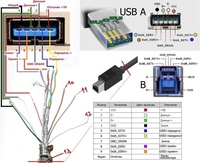 В настоящее время вы можете найти USB Type-C только в компьютерах Apple MacBook, некоторых Chromebook и других новых моделях ноутбуков, а также в некоторых флэш-накопителях. Он также используется на игровой консоли Nintendo Switch.
В настоящее время вы можете найти USB Type-C только в компьютерах Apple MacBook, некоторых Chromebook и других новых моделях ноутбуков, а также в некоторых флэш-накопителях. Он также используется на игровой консоли Nintendo Switch.
Есть ли в моем ноутбуке порт USB Type-C?
Если это Apple MacBook, то более чем вероятно. Возможно, это Chromebook или более современная модель другого производителя.
Узнать достаточно просто — есть ли на вашем ноутбуке такой порт?
Имейте в виду: ваш ноутбук может иметь порт USB Type-C, но не может заряжаться через него.MacBook может, но другие компьютеры могут заряжаться только от собственного зарядного устройства. В руководстве, прилагаемом к вашему компьютеру, должно быть указано, возможно ли это, или вы можете проверить веб-сайт производителя.
Есть ли на моем Mac порт USB Type-C?
Зависит от модели. Следующие модели Mac имеют порты Thunderbolt 3, которые поддерживают USB Type-C.
- iMac Pro
- моделей iMac 2017 года
- Mac mini (2018 г.
 )
) - MacBook Pro (2016 г. или новее)
- MacBook Air (Retina, 13 дюймов, 2018 г.)
Если у вашего MacBook есть только один порт, это порт USB Type-C.
Как подключить устройство USB Type-C к ПК?
Во-первых, убедитесь, что на вашем ПК есть порт USB Type-C — не на всех! Если это так, вы можете подключить к нему устройство USB Type-C с помощью кабеля USB Type-C к USB Type-A или кабеля USB Type-C к USB Type-C.
Как отличить USB Type-C от Micro-USB?
Эти разъемы имеют некоторые физические отличия, которые позволяют их различать.
USB Type-C имеет штекер продолговатой формы и немного больше, чем Micro-USB.Его можно вставлять любой стороной вверх.
Micro-USB подключается только одним способом и имеет два крючка внизу, чтобы удерживать кабель на месте.
Можно ли заряжать устройство USB Type-C с помощью зарядного устройства Micro-USB?
Да, но вам понадобится специальный адаптер. USB Type-C и Micro-USB (Type-B Micro) — это не одно и то же, и они не подходят к портам друг друга по отдельности.
Ищите переходник USB Type-C на Micro-USB. У него будет разъем USB Type-C, который подключается к вашему устройству, и порт Micro-USB, к которому вы подключаете зарядное устройство.
Работает ли USB Type-C с Mini-USB?
Да.
ПортыMini-USB, как правило, используются на периферийных устройствах USB On-The-Go (OTG), таких как смартфоны и планшеты, что позволяет им функционировать в качестве хост-устройств.
С помощью кабеля USB Type-C на Mini-USB вы можете подключить эти устройства к любому компьютеру, оснащенному портом USB Type-C (или Thunderbolt), для зарядки устройства или передачи данных.
Что такое USB 3.1 Type-C? Что такое USB 3.0 Type-C?
Это разъем или порт USB Type-C, совместимый с USB 3.1 или USB 3.0.
Узнайте больше об этих версиях USB на этой странице.
Является ли USB Type-C таким же, как Thunderbolt?
Хотя USB и Thunderbolt когда-то были конкурирующими стандартами, самая последняя версия Thunderbolt (Thunderbolt 3) была изменена, чтобы принять ту же форму, что и USB Type-C, и большую часть его возможностей.
Это означает, что каждый порт Thunderbolt 3 также работает как порт USB Type-C, а каждый кабель Thunderbolt 3 работает как кабель USB Type-C.
Любое устройство USB Type-C, подключенное к порту Thunderbolt 3, будет работать как обычно, но устройства Thunderbolt 3 не будут работать, если они подключены к порту USB Type-C.
Является ли USB Type-C обратимым?
Да. Разъем разработан таким образом, что его можно подключать в любом направлении.
Поддерживает ли USB Type-C USB OTG?
Да, USB On-The-Go (OTG) работает с соединениями USB Type-C.
USB OTG позволяет совместимым устройствам (большинству смартфонов Android и некоторым другим моделям, хотя не Apple ) считывать данные с USB-устройства без предварительного подключения к компьютеру.
Это позволяет этим устройствам подключаться к:
- внешние жесткие диски или флэш-накопители USB для увеличения емкости их памяти
- клавиатуры, мыши или игровые контроллеры
- принтеры
- цифровые камеры
Насколько быстр USB Type-C?
USB Type-C был создан специально для использования преимуществ USB 3. 1, способный передавать данные со скоростью 10 Гбит/с (известный как SuperSpeed+).
1, способный передавать данные со скоростью 10 Гбит/с (известный как SuperSpeed+).
Совместимы ли кабели USB Type-C с USB 2.0?
Да. USB Type-C обратно совместим с устройствами USB 2.0 и 3.0. Однако вам понадобится адаптер, поскольку разъем USB Type-C имеет форму, отличную от разъемов на кабелях USB 2.0 и 3.0.
Является ли USB Type-C таким же, как Firewire?
Нет. USB и Firewire — это разные стандарты, хотя они выполняют одну и ту же работу по передаче данных.Когда-то довольно популярный, Firewire в последние годы снизился, поскольку USB стал отраслевым стандартом.
Можно ли заряжать телефон через USB Type-C?
Следующие смартфоны имеют зарядные порты USB Type-C:
Сделать | Модель |
|---|---|
Блэкберри | Ключ2 |
Гугл | Пиксель 3, Пиксель 3 XL |
ХТК | Исход 1, U11, U11 Plus, U12 Plus, U Ультра |
Хуавей | Mate 20 Pro, Nexus 6P, P20 |
ЛГ | G7 ThinQ, V40 ThinQ |
Моторола | Мото G6, Мото Z3 Играть |
Нокиа | 8 Сирокко |
OnePlus | 6Т |
Razer | Телефон 2 |
Самсунг | Галактика С9, С9 Плюс, Галактика Примечание 9 |
Сони | Xperia XZ2, XZ2 компактный |
Связанный контент
Руководство по версиям USB и совместимости
Зарядное устройство USB Часто задаваемые вопросы
Руководство по передаче данных через USB
FRONTX — Назначение контактов USB на материнской плате
ХАРАКТЕРИСТИКИ
НАЗВАНИЕ ПРОДУКТА
FRONTX Dual USB Type A Внутренний
КОД ПРОДУКТА
СРХ108-2
ИСПОЛЬЗОВАНИЕ ОТСЕКА
Половина большой бухты
СОЕДИНИТЕЛИ
USB тип A, розетка
Гнездовой разъем 2×5
КАБЕЛЬ
USB 2. 0 кабель (UL 2725)
0 кабель (UL 2725)
Длина — 2,5 фута (762 мм)
РАСПРЕДЕЛЕНИЕ ПРОВОДОВ
Красный: + 5 В / Напряжение + / VCC
Белый: USB-/данные-/D-
Зеленый: USB+/данные+/D+
Черный: GND / Напряжение — / Земля
Черный: S-GND / перегрузка по току
Провод S-GND толще и легко узнаваем.
Экраны 2 кабелей закорочены (соединены) внутри и сошлись в один провод S-GND. Подключение провода S-GND к Штырь заголовка является необязательным.
НАПРАВЛЯЮЩИЕ СОЕДИНЕНИЯ КОЛЛЕКТОРА
Диаграмма 1: На большинстве материнских плат разъем USB состоит из 9 контактов. расположены в 2 ряда; и каждый заголовок допускает 2 подключения USB (т.е. USB1 и USB2). Обычно контакты для USB1 и USB2 расположены в разных рядах.
Схема 2: Просто вставьте разъем в разъем таким образом, чтобы;
провода правильно подключены к соответствующим контактам (т.е. провода
назначения и назначения контактов совпадают).
Возможно, вам придется переставить провода, чтобы они соответствовали с назначением контактов или при необходимости измените разъем колодки, в зависимости от расположения разъема USB.
На некоторых материнских платах в разъеме USB есть контакт NC. Ты сможешь подключите провод S-GND к этому контакту. NC просто означает «нет соединения» и Вывод NC является «пустым» выводом.
2X5 ШТЫРЬКОВАЯ ГОЛОВКА
См. схему ниже, разъем 2×5 контактов имеет 2 контакта S-GND. Ты сможешь
оставьте один из контактов S-GND неподключенным.Пожалуйста, убедитесь, что цветовая кодировка
провода подключены к правильным контактам. Возможно, вам придется переставить
провода при необходимости.
2X4 ШТЫРЬКА
См. приведенную ниже диаграмму, разъем с 2×4 контактами не имеет контакта S-GND. Ты сможешь
оставьте провод S-GND неподключенным. Возможно, вам придется переставить
провода, если необходимо, таким образом, чтобы назначение проводов и назначение контактов
совпадают правильно.
АКТИВНЫЕ ПИНЫ НЕ В ОДНОМ РЯДУ
Диаграмма 1: На некоторых материнских платах 4 активных контакта не расположены один и тот же ряд.
Схема 2. Перед тем, как сдвинуть провода, отметьте маркером зеленый и белые провода, расположенные в одном ряду. Это означает, что эти 2 провода работают как пара. Другие зеленый и белый провода (без маркировки) работают как еще одна пара.
Схема 3: Подсоедините провода к колодке так, чтобы зеленая метка провод подключается к контакту USB1+, а маркированный белый провод — к контакту USB1-. То остальные провода подключаются к другим контактам в соответствии с их задания. Подключение провода S-GND не является обязательным.
Основные сведения о разъемах — Learn.sparkfun.com
Избранное Любимый 51Разъемы USB
Разъемы USB бывают двух видов: хост и периферийные устройства. В стандарте USB есть разница между ними, и разъемы на кабелях и устройствах отражают это. Однако все разъемы USB имеют общие черты:
В стандарте USB есть разница между ними, и разъемы на кабелях и устройствах отражают это. Однако все разъемы USB имеют общие черты:
- Поляризация — Штекер USB может быть вставлен только одним способом.Может быть возможно принудительно вставить разъем неправильно, но это приведет к повреждению устройства.
- Четыре контакта — Все разъемы USB имеют как минимум четыре контакта (хотя у некоторых их может быть пять, а у разъемов USB 3.0+ их даже больше). Они предназначены для питания, заземления и двух линий передачи данных (D+ и D-). Разъемы USB предназначены для передачи 5В, до 500мА.
- Экранирование — USB-разъемы экранированы таким образом, что они снабжены металлической оболочкой, которая не является частью электрической цепи.Это важно для того, чтобы сигнал оставался неповрежденным в средах с большим количеством электрических «шумов».
- Надежное подключение питания — Важно, чтобы контакты питания подключались до линий передачи данных, чтобы избежать попыток подачи питания на устройство по линиям передачи данных.
 Все разъемы USB разработаны с учетом этого.
Все разъемы USB разработаны с учетом этого. - Формованная защита от натяжения — все USB-кабели имеют пластиковую накладку на разъеме для предотвращения натяжения кабеля, которое может привести к повреждению электрических соединений.
Разъемы USB-A
Гнездо USB-A — это стандартный тип разъема «хост». Это можно найти на компьютерах, концентраторах или любом устройстве, предназначенном для подключения к нему периферийных устройств. Также можно найти удлинительные кабели с гнездовым разъемом A и штыревым разъемом A на другом конце.
Женские порты USB-A на боковой стороне ноутбука.Синий разъем соответствует стандарту USB 3.0.
Штыревой разъем USB-A — это стандартный тип «периферийного» разъема. У большинства USB-кабелей один конец заканчивается штыревым разъемом USB-A, а многие устройства (такие как клавиатуры и мыши) имеют встроенный кабель со штекерным разъемом USB-A. Также можно найти штекерные разъемы USB-A, которые можно монтировать на плате, для таких устройств, как USB-накопители.
Также можно найти штекерные разъемы USB-A, которые можно монтировать на плате, для таких устройств, как USB-накопители.
Разъемы USB-B
Розетка USB-B является стандартом для периферийных устройств. Он громоздкий, но прочный, поэтому в приложениях, где размер не имеет значения, это предпочтительнее использовать съемный разъем для подключения USB. Обычно это сквозной разъем для монтажа на плате для максимальной надежности, но для него также существуют варианты монтажа на панели.
Платы Arduino, включая эту Uno, уже давно используют гнездовой разъем USB-B из-за его низкой стоимости и долговечности.Штыревой разъем USB-B почти всегда находится на конце кабеля. Кабели USB-B широко распространены и недороги, что также способствует популярности соединения USB-B.
Штекерный разъем USB-B на конце кабеля SparkFun Cerberus.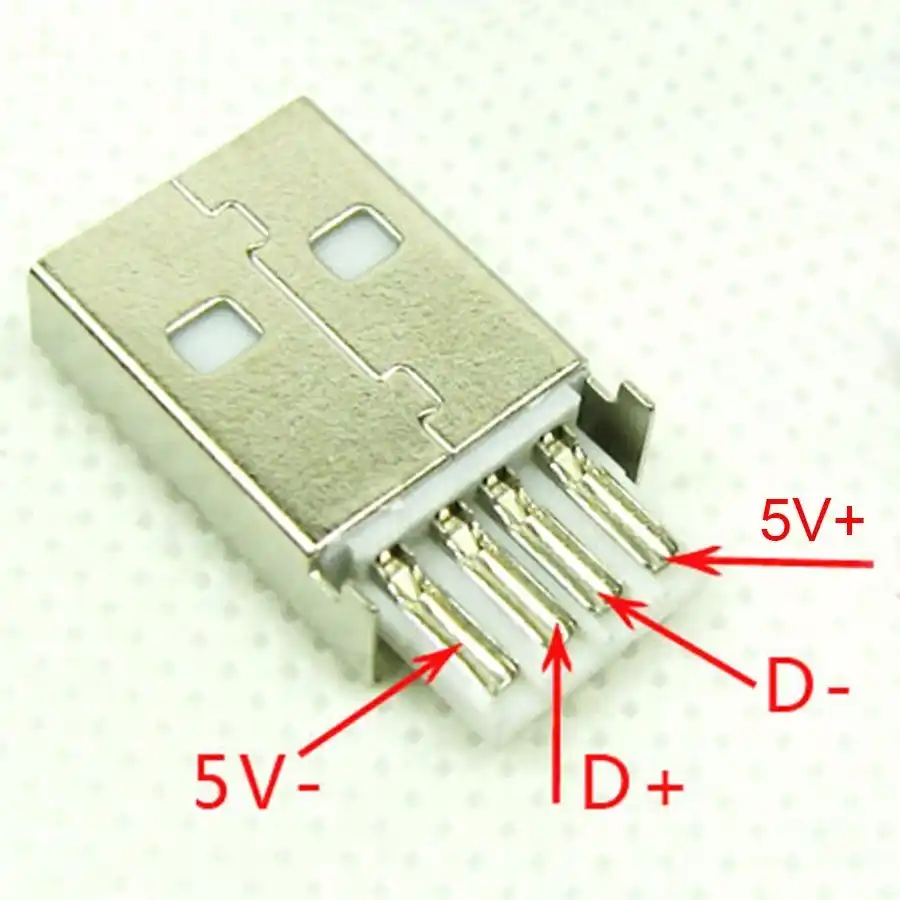
Разъемы USB-Mini
Соединение USB-Mini было первой стандартной попыткой уменьшить размер разъема USB для небольших устройств. Розетка USB-Mini обычно используется на небольших периферийных устройствах (MP3-плеерах, старых мобильных телефонах, небольших внешних жестких дисках) и обычно представляет собой разъем для поверхностного монтажа, обеспечивающий надежность в обмен на размер.USB-Mini постепенно заменяется разъемом USB-Micro.
Гнездовой разъем USB-Mini на Protosnap Pro Mini.Штекер USB-Mini — еще один кабельный разъем. Как и в случае с USB-B, он чрезвычайно распространен, и кабели можно дешево найти почти везде.
Штекерный разъем USB-Mini на конце кабеля SparkFun Cerberus.Разъемы USB-Micro
USB-Micro — сравнительно недавнее дополнение к семейству разъемов USB.Как и в случае с USB-Mini, основной проблемой является уменьшение размера, но USB-Micro добавляет пятый контакт для низкоскоростной передачи сигналов, что позволяет использовать его в приложениях USB-OTG (на ходу), где устройство может захотеть работать как хост или периферийное устройство в зависимости от обстоятельств.
Гнездо USB-Micro используется во многих новых периферийных устройствах, таких как цифровые камеры и MP3-плееры. Принятие USB-micro в качестве стандартного порта зарядки для всех новых сотовых телефонов и планшетных компьютеров означает, что зарядные устройства и кабели для передачи данных становятся все более распространенными, и USB-Micro, вероятно, вытеснит USB-Mini в ближайшие годы в качестве небольшого фактора. USB-разъем на выбор.
Гнездовой разъем USB-Micro на USB-плате LilyPad Arduino.Штекер USB-Micro также предназначен только для кабеля. Обычно существует два типа кабелей с разъемами USB-Micro: один для подключения устройства с портом USB-Micro в качестве периферийного устройства к хост-устройству USB, а другой — для адаптации разъема USB-Micro к разъему USB-A. , для использования в устройствах с поддержкой USB-OTG.
Штекерный разъем USB-Micro на кабеле SparkFun Cerberus. Пигтейл адаптера для использования устройств с поддержкой USB-OTG, имеющих только порт USB-Micro со стандартными периферийными устройствами USB. Обратите внимание, что не все устройства, поддерживающие USB-OTG, будут работать с этим пигтейлом.
Пигтейл адаптера для использования устройств с поддержкой USB-OTG, имеющих только порт USB-Micro со стандартными периферийными устройствами USB. Обратите внимание, что не все устройства, поддерживающие USB-OTG, будут работать с этим пигтейлом. Кабель USB 3.0 micro-B
Кабели USB 3.0 micro-B внешне аналогичны разъемам USB 2.0 micro-B, но имеют дополнительные контакты для двух дифференциальных пар и заземления.
Кабель USB 3.0 типа A — Micro-BКабель USB 3.1 C
USB C содержит 24 контакта в разъеме USB.В отличие от предыдущих версий-предшественников, эта версия обратима! Конструкция кабеля USB C также допускает ток выше 500 мА для ваших энергоемких устройств.
Внимание! В зависимости от кабеля не все контакты для USB C разорваны. Некоторые кабели могут быть ограничены спецификацией USB 2.0 с 4 контактами, в отличие от полной спецификации USB 3. 1. Двусторонние кабели USB A-C и SuzyQable — несколько примеров. В зависимости от используемого USB-порта вы также можете быть ограничены в силе тока, который может подаваться на ваше устройство.
1. Двусторонние кабели USB A-C и SuzyQable — несколько примеров. В зависимости от используемого USB-порта вы также можете быть ограничены в силе тока, который может подаваться на ваше устройство.Реверсивный USB
С развитием технологий и производства разъемы USB можно вставлять любым способом! Ниже приведены примеры реверсивных соединителей типа A и типа micro-b из каталога.
Если вам нужен разъем или кабель USB, ознакомьтесь с нашим Руководством по покупке USB или каталогом.
GPIB-USB-контроллер
Осталось всего 11! БОБ-00549Используйте это уникальное устройство для загрузки данных и управления подключенными к шине GPIB осциллографами, логическими анализаторами, генераторами функций, источниками питания…
7Выход SparkFun USB-C
В наличии БОБ-15100Плата SparkFun USB-C Breakout обеспечивает в 3 раза больше энергии, чем предыдущая плата USB, при этом отключая каждый контакт на разъеме…
5← Предыдущая страница
Терминология разъема Распиновка USB
: Руководство для начинающих
В настоящее время легко выполнять проекты, включающие создание физического соединения между хост-контроллером и несколькими другими устройствами с питанием от шины, благодаря интерфейсу USB.
USB означает универсальную последовательную шину и с тех пор заменил своих предшественников (FireWire, последовательный и даже параллельный интерфейс RS-232) в качестве основного интерфейса для подключения хоста к устройству.
Обычно архитектура системы USB включает в себя хост-контроллер, порты USB и широкий спектр устройств. Кроме того, в некоторых случаях можно добавить дополнительные сетевые USB-концентраторы для создания древовидной структуры подключения.
Однако это только поверхность.
Итак, в этой статье мы расскажем все о USB и приведем различные примеры USB для ваших схем.
Начнем!
Распиновка USBФлэш-накопитель USB
USB имеет четыре экранированных провода, которые работают как контакты. Два из этих проводов предназначены для питания, а два других — для пар дифференциальных сигналов данных. В таблице ниже приведена полная распиновка USB.
| PIN 2 | 1 | 1 | ||||
| VCC | VCC | RED | +5 PIN-код питания VDC | |||
| 2 | D — | White | Data- Pin | |||
| 3 | D + | Data Data | ||||
| 4 | GND цифровая земля | Black | PIN-кода |
подключение USB-накопителя к ноутбуку
Как и все разъемы, все типы USB-разъемов бывают штекерные и гнездовые, что позволяет подключать устройства в правильном направлении.
Очень важно выполнить правильное подключение USB, чтобы система могла следовать требуемому протоколу USB. Таким образом, для установления соединения удаленные USB-устройства используют то, что мы называем восходящим соединением. Эти удаленные устройства используют восходящее соединение для подключения к хосту.
Теперь хосты также имеют нисходящие соединения, которые позволяют им подключаться к удаленным устройствам.
Кроме того, нельзя взаимозаменяемо использовать восходящие и нисходящие соединения.Это поможет вам избежать неправильного подключения и обеспечит подключение кабеля USB только в правильном направлении.
Это также помогает избежать некоторых проблем, таких как незаконные петлевые соединения и подключение нисходящего порта к другому нисходящему порту.
Как это работает на самом деле Во-первых, USB-устройство покажет свою максимальную скорость, используя подтягивающие резисторы для подачи на клеммы «D+» и «D-» напряжения 3,3 В. Теперь хост или концентратор также будут использовать эти подтягивающие резисторы для обнаружения подключения составного устройства к его порту.Таким образом, без подтягивающего резистора USB не обнаружит подключенное устройство или сломанное устройство или разъем.
Теперь хост или концентратор также будут использовать эти подтягивающие резисторы для обнаружения подключения составного устройства к его порту.Таким образом, без подтягивающего резистора USB не обнаружит подключенное устройство или сломанное устройство или разъем.
Итак, когда вы подключаете внешнее устройство в первый раз, хост-устройство сканирует его и загружает правильную версию драйвера, необходимую для работы устройства. Для этого хост использует идентификатор продукта/идентификатор поставщика (PID/VID), который предоставляет подключенное оборудование или устройство. Как только хост завершит загрузку необходимых драйверов устройств, оборудование/устройство будет готово к использованию.
Примечание. Хост-контроллеры USB имеют свои спецификации. У нас есть универсальный интерфейс хост-контроллера (UHCI), который работает со всеми типами USB, открытый интерфейс хост-контроллера (OHCI), который работает с USB 1.1, и расширенный интерфейс хост-контроллера (EHCI), который работает с USB 2.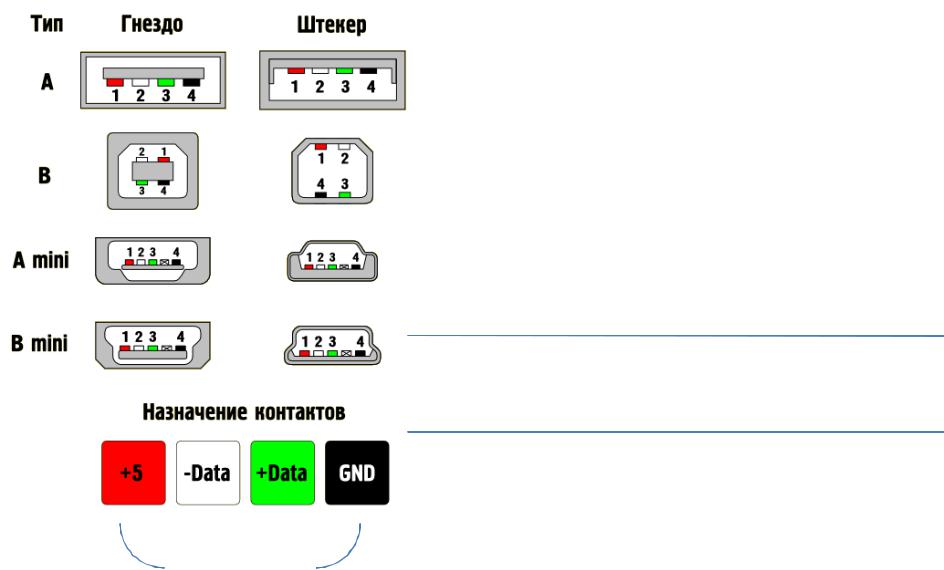 0.
0.
Первоначально USB-кабель мог быть только одного из двух типов, и эти два типа включали «Тип A» и «Тип B».Позже мы получили тип USB C, который имел лучшую скорость передачи данных с более надежной системой.
Полный обзор различных типов USB см. в таблице ниже.
Разводка разъема USB типа AType-A USB — самый популярный тип разъема USB. Кроме того, вы можете найти их на хост-контроллерах, компьютерах, флэш-накопителях и некоторых других элементах. Кроме того, вы можете устанавливать нисходящие соединения только с USB Type-A, поскольку он используется исключительно для контроллеров и концентраторов.
Флэш-накопитель
Разъемы USB Type-A больше, чем другие разъемы, и имеют плоскую и прямоугольную форму. Кроме того, трение удерживает этот разъем на месте, что упрощает его подключение и отсоединение. Однако использовать его в местах, где ваше оборудование может вибрировать, — не лучшая идея.
Схема расположения контактов «мама» и «папа»
Источник: Wikimedia Commons
USB Type-A имеет две версии: мужскую и гнездовую версии.Мужская версия — это вилка, а женская версия — это то, что мы знаем как розетку или порт.
Версии с разъемом «мама» — это то, что мы находим на хост-контроллерах, тогда как версии с разъемом «папа» обычно используются на таких устройствах, как карты памяти, клавиатуры, мыши и другие соединения с устройствами хранения. Приложения- Работает на большинстве персональных компьютеров.
- Также работает в телевизионных и музыкальных системах.
- Вы также можете найти их на игровых консолях и почти во всех зарядных устройствах для мобильных портативных устройств.
Старые версии разъема Type-A имеют четыре контакта, а новые версии — девять контактов. Вот таблица, показывающая все контакты разъема Type-A.
Вот таблица, показывающая все контакты разъема Type-A.
Примечание. Все поколения разъемов USB Type-A имеют контакты с 1 по 4, а разъемы третьего поколения имеют контакты 5–9.
Схема контактов USB Type-A
Источник: Wikimedia Commons
Разводка USB-B
USB-B — это второй тип разъема, который в основном подходит для подключения периферийных устройств, таких как принтеры и сканеры.Плюс распиновка у них разная.
Расположение выводов USB Type-B
Источник: Wikimedia Commons
Имеет почти квадратную форму с небольшим скосом на верхних торцевых углах коннектора. Кроме того, он использует трение, чтобы оставаться на месте при соединении.
USB-порт типа B — это входной разъем, который можно найти только на периферийных устройствах. Таким образом, для большинства USB-приложений типа B требуются USB-кабели A-B.
Вот интересный факт:
USB Type-B свел на нет возможность создания соединения между двумя хост-компьютерами.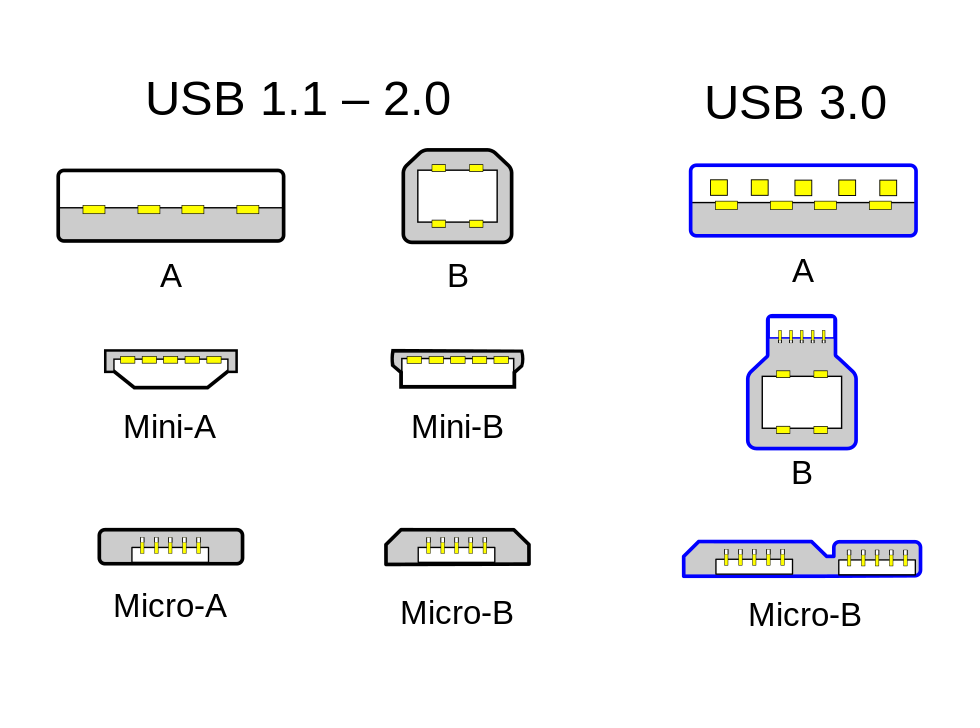 Таким образом, помогая предотвратить повреждения.
Таким образом, помогая предотвратить повреждения.
Этот разъем в основном подходит для периферийных устройств, таких как принтеры и сканеры.
РаспиновкаКак и USB Type-A, более старые версии Type-B имеют четыре контакта, а более новые версии 3.0 — девять контактов. Вот таблица, показывающая все контакты:
Также есть второй тип разъема Type-B с двумя дополнительными контактами:
| 10 | 10 | NPWR | N / A | POWER к устройству |
| 11 | ||||
| 11 | DGND | N / A | Ground DPWR Вернуться |
Расположение выводов типа B
Источник: Wikimedia Commons
Разъем USB-C USB Type-C — это спецификация USB, постепенно заменяющая USB-B.Это крошечный 24-контактный реверсивный штекер, который подходит для USB-кабелей и устройств.
могут служить разъемами как для хостов, так и для устройств. Кроме того, вы можете найти USB-разъемы Type-C в самых последних мобильных устройствах.
Схема контактов USB Type C
Источник: Wikimedia Commons
Разводка разъема USB-CUSB Type-C имеет 24 контакта, которые можно подключить реверсивно. Вот таблица, показывающая полный список пинов:
Разводка микро-USBМеньший разъем стал необходим, поскольку технология требовала меньшего размера USB для многих устройств, таких как современные мобильные телефоны и аудиоустройства.Так родился USB-микроконтроллер.
Для микро-USB доступны версии USB типа A и типа B, например, 1.0 micro-USB и 2.0 micro-USB. Однако эти версии меньше, и вы можете использовать их для гораздо более тонких линеек оборудования.
Кроме того, micro USB является стандартом USB и обеспечивает более высокую скорость передачи данных от внешнего источника.
Стандартные старые разъемы micro USB имеют пять контактов, а менее распространенные — 3.0 версия имеет десять контактов. Вот таблица, показывающая контакты разъема micro USB:
Режим четвертого контакта — это то, что мы называем USB on-the-go (OTG). Это позволяет вам переключаться между периферийными ролями и ролями хоста на ваших устройствах. Это также то, что позволяет устройствам решать, какой из них будет действовать в качестве источника питания после подключения. Например, подключение телефона Android к ноутбуку. Ноутбук будет заряжать телефон, если у вас есть кабель только для зарядки, а не телефон, заряжающий ноутбук.
Разъем USB A и Micro USB
Источник: Wikimedia Commons
3.0 Распиновка микро-USB
Источник: Wikimedia Commons
Завершение Стоит отметить, что иногда можно использовать кабели USB A — USB A для установления соединений между компьютером или USB-устройством и другим USB-устройством с гнездовым портом типа A. Таким образом, вы можете передавать данные между обеими системами.
Таким образом, вы можете передавать данные между обеими системами.
USB-концентратор
Однако не следует использовать кабельное соединение типа A-A для создания соединений между двумя компьютерами или концентратором USB и двумя компьютерами.Почему? Что ж, создание такого соединения будет означать, что кабель будет получать одинаковое напряжение (5 В) от обоих компьютеров. Таким образом, подключение обоих источников питания и причинение непоправимого ущерба и других проблем. Иногда это может даже привести к пожару.
На этом статья заканчивается. Не стесняйтесь обращаться к нам, если у вас есть какие-либо вопросы, и мы будем рады помочь.
.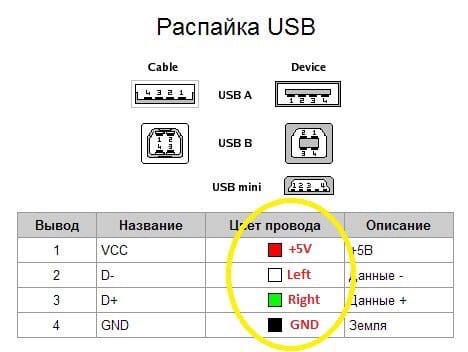


 Обычно черным цветом выделяется земля, а название на контакте соответствует GND.
Обычно черным цветом выделяется земля, а название на контакте соответствует GND. Новый контакт, отвечающий за идентификацию, обычно показывается серым цветом и имеет символическое название ID;
Новый контакт, отвечающий за идентификацию, обычно показывается серым цветом и имеет символическое название ID;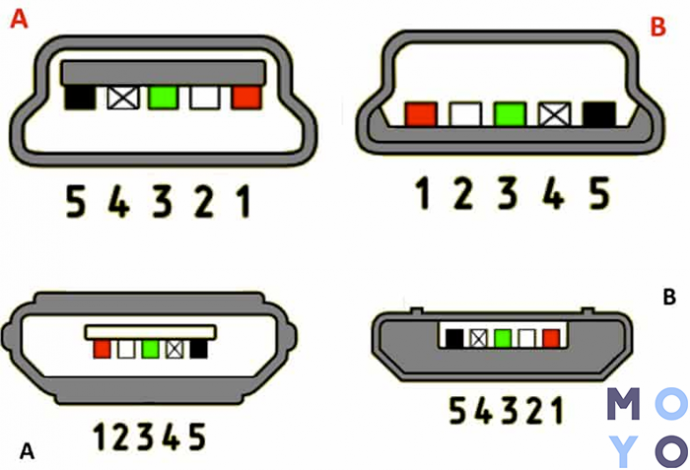 Названия — IntA_P2_SSRX- и IntA_P1_SSRX-;
Названия — IntA_P2_SSRX- и IntA_P1_SSRX-;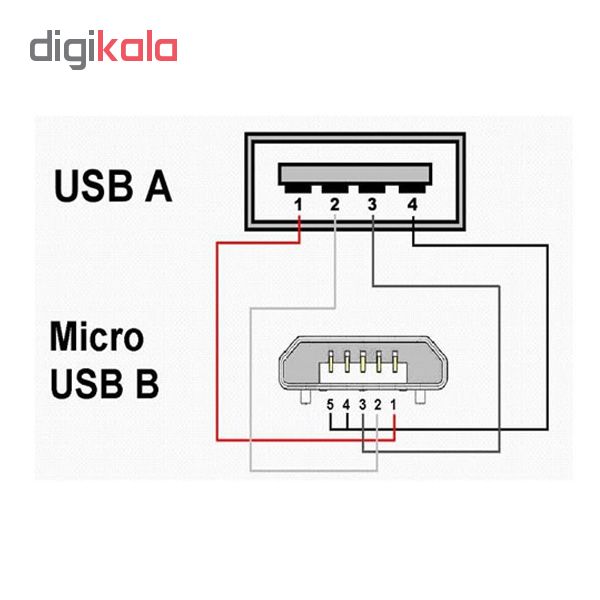 0 PINOUT
0 PINOUT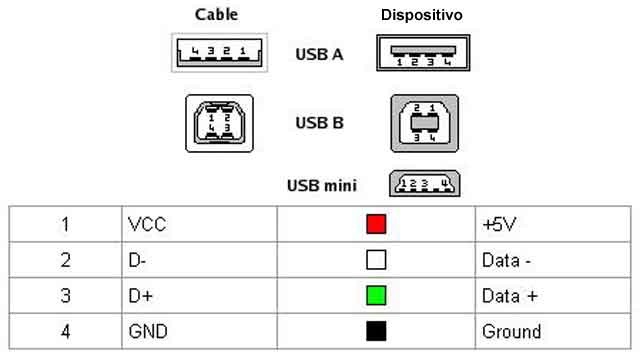
 1 и 2.0
1 и 2.0 )
) Все разъемы USB разработаны с учетом этого.
Все разъемы USB разработаны с учетом этого.